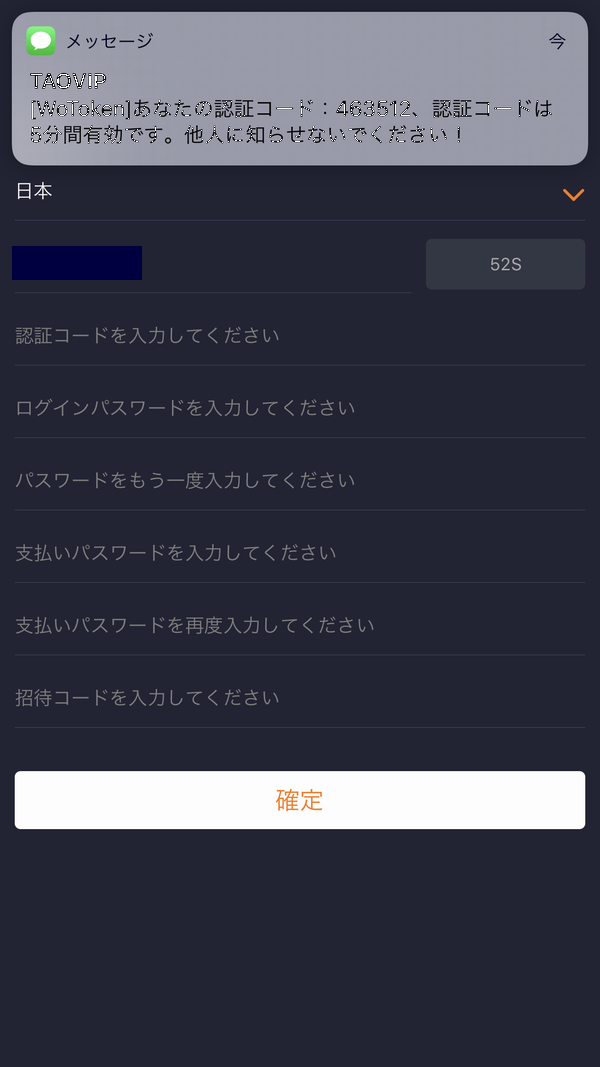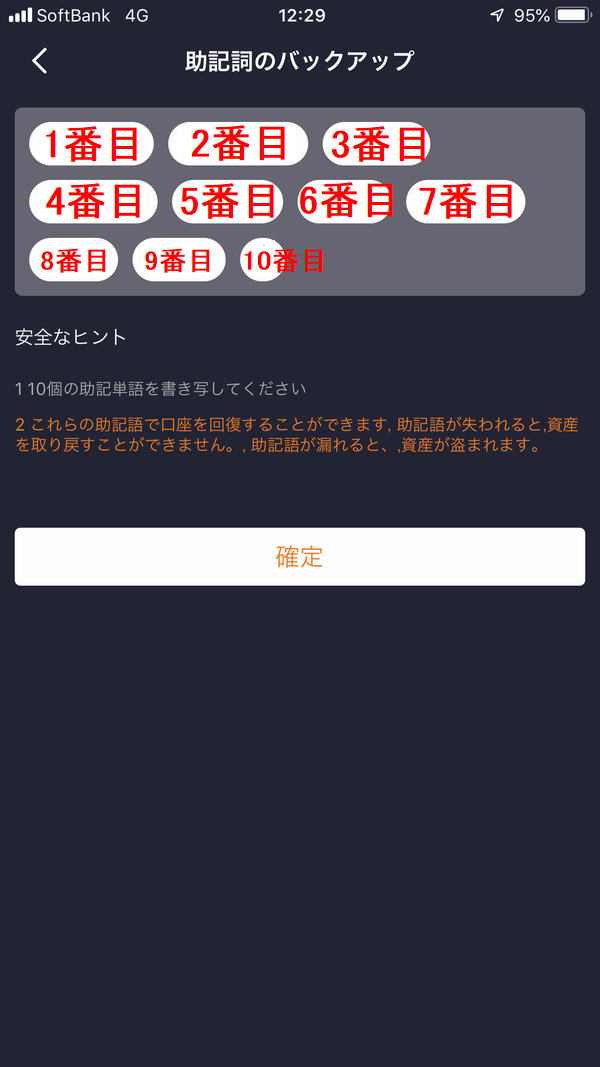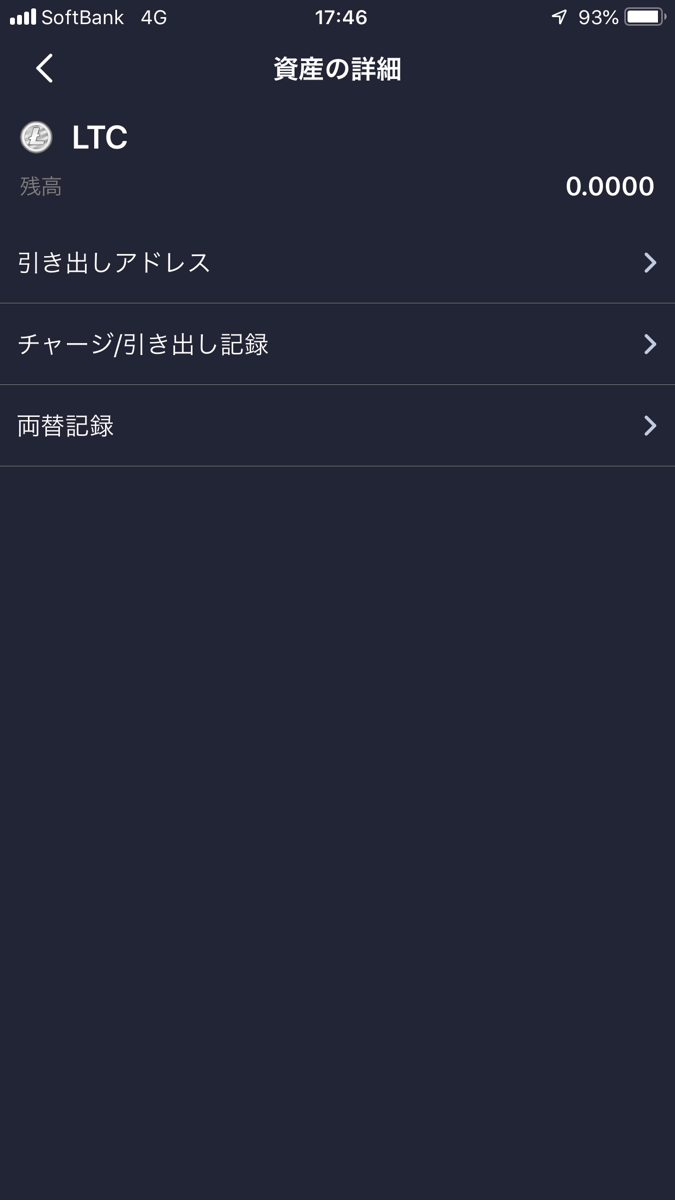今回は富裕層や仮想通貨で稼ぎまくっている投資家たちの間で密かに人気が高まっているWoTokenの登録方法についてお伝えします。
5月1日更新:現在の最新バージョンはwotoken2.1.10です。
【重要】再インストールの際には必ずログアウトしてください。セキュリティチェックが厳しいため、ログアウトしないまま再インストールすると一時的にロックされる可能性があります。

WoTokenのアプリ登録方法
まず大前提として、パソコン(PC)では登録できず、スマホ(iPhone、アンドロイド)限定のアプリ(ウォレット)となります。
WoTokenアプリの公式サイトにアクセスする
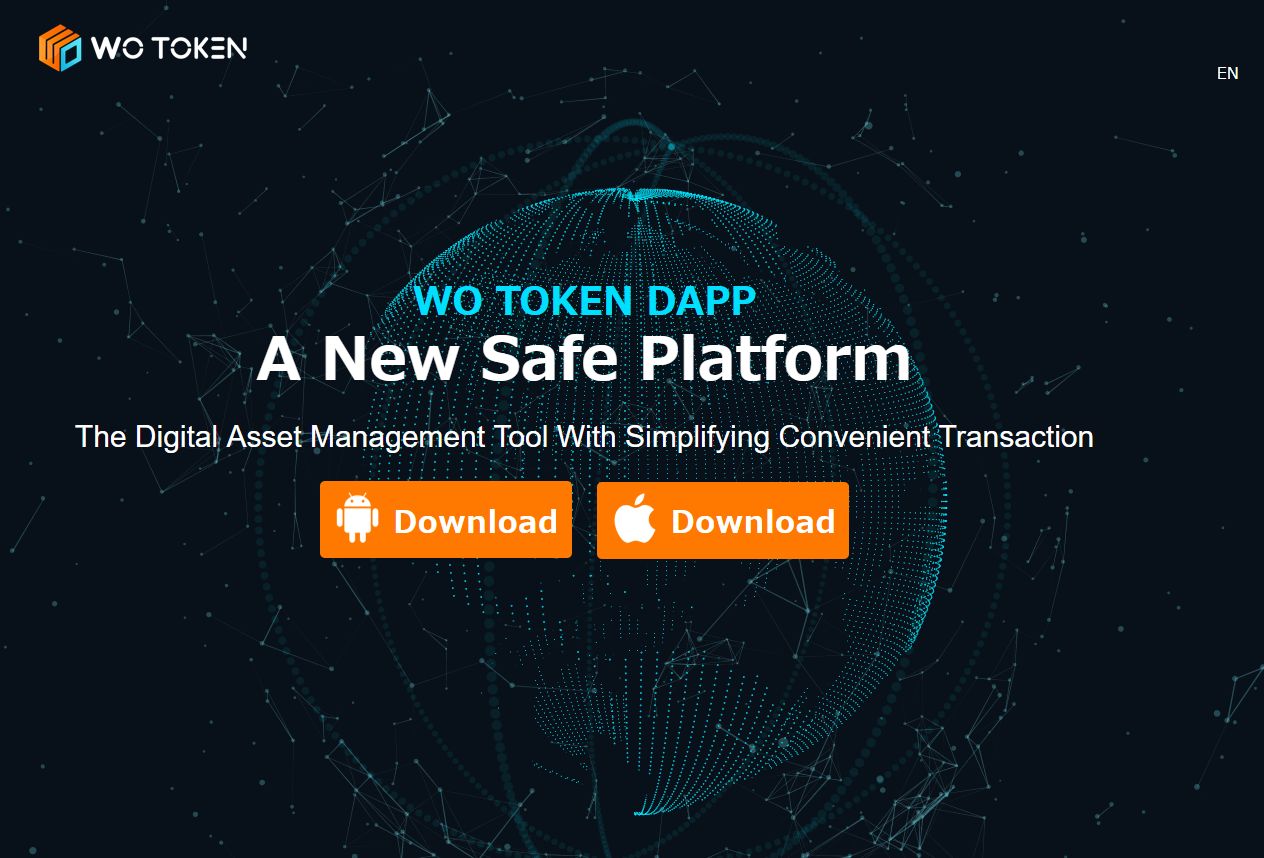
まずは公式サイトにアクセスして、WoTokenアプリをインストールします。
iPhone版ダウンロードサイト:https://app.ipahc.com/#/MlgLA256
アンドロイド版ダウンロードサイト:https://wotoken.pro/
WoTokenアプリをインストールする(2019年4月18日更新)
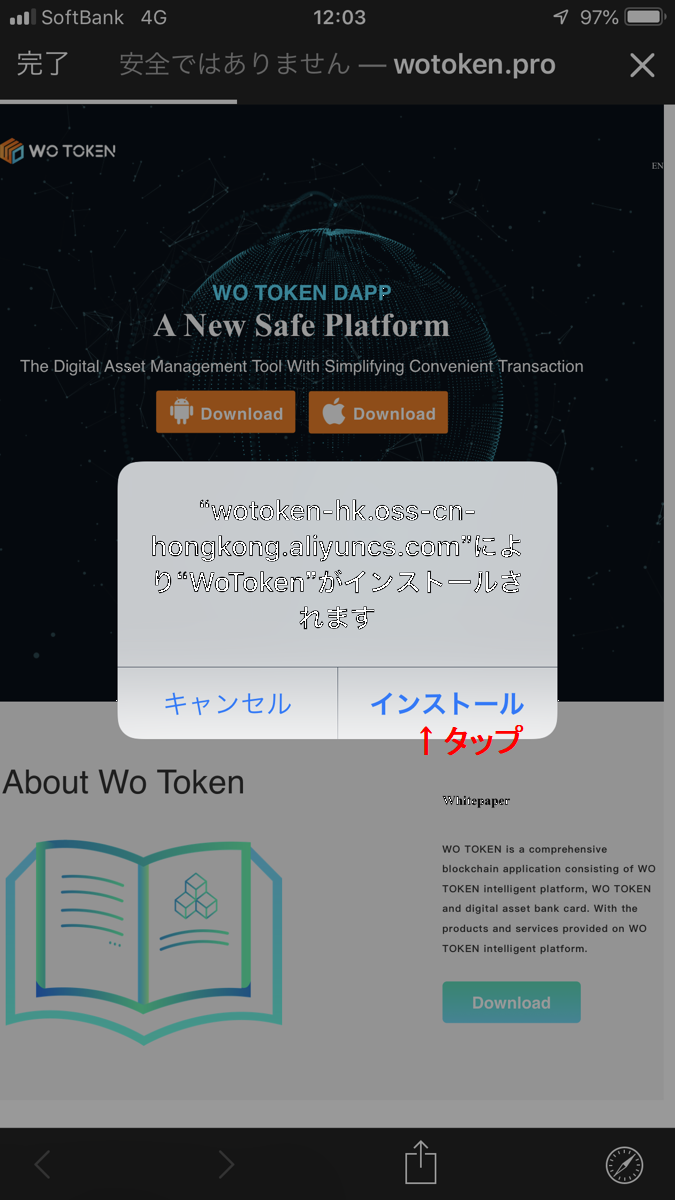
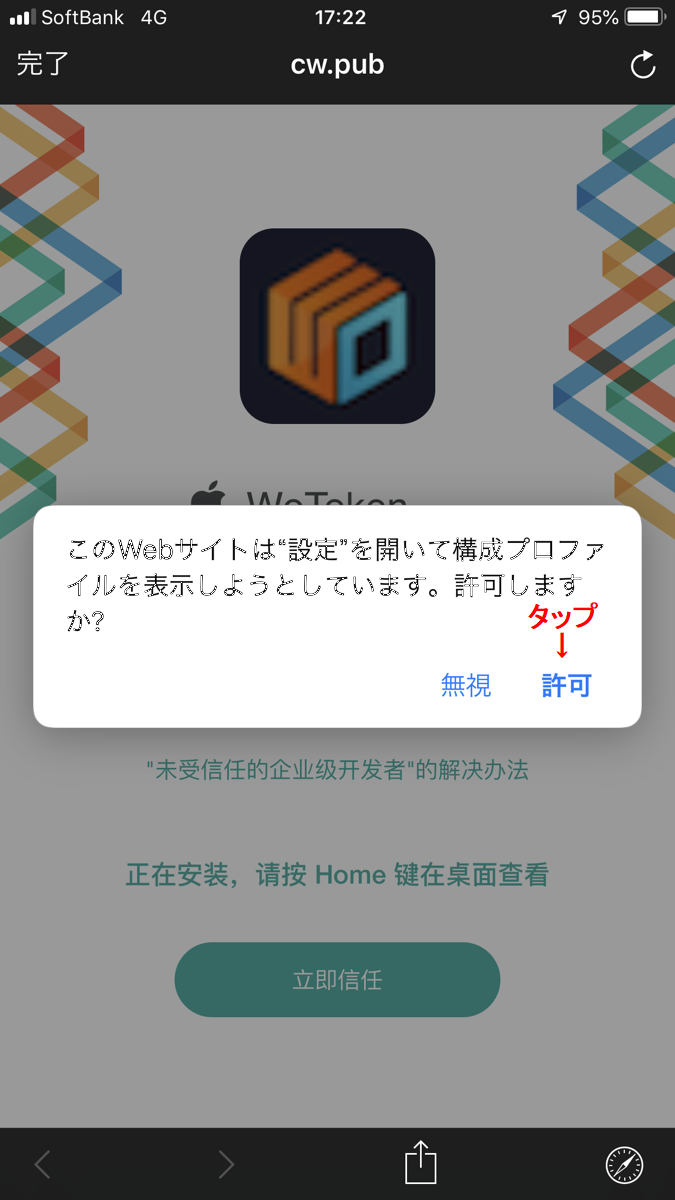
・iPhoneの場合は右側のiPhone版(リンゴのマーク)、アンドロイドの場合には左側のアンドロイド版をタップする
・「キャンセル」「インストール」が表示されるので、「インストール」をタップする
※「設定を開いて構成プロファイルを表示しようとしています。許可しますか?」と表示された場合には「許可」をタップする
デバイスを許可する
上記でインストールまでは完了しましたが、このままアプリをクリックしても起動しません。
ですので、アプリの起動を許可する必要があります。

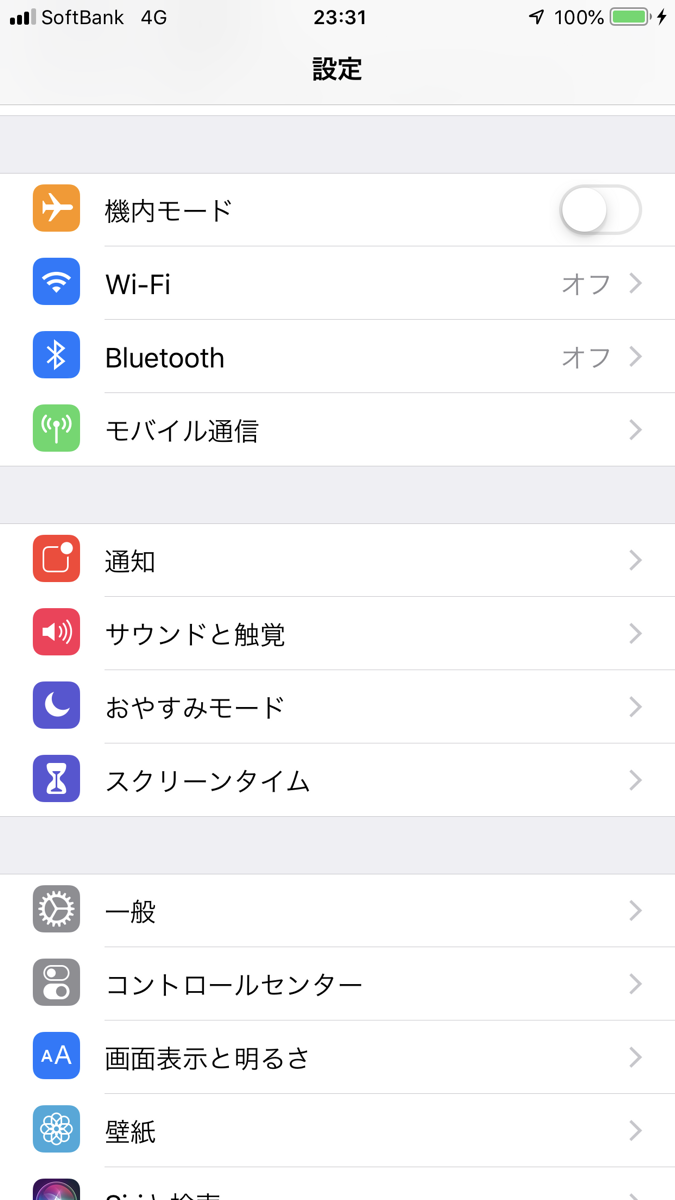
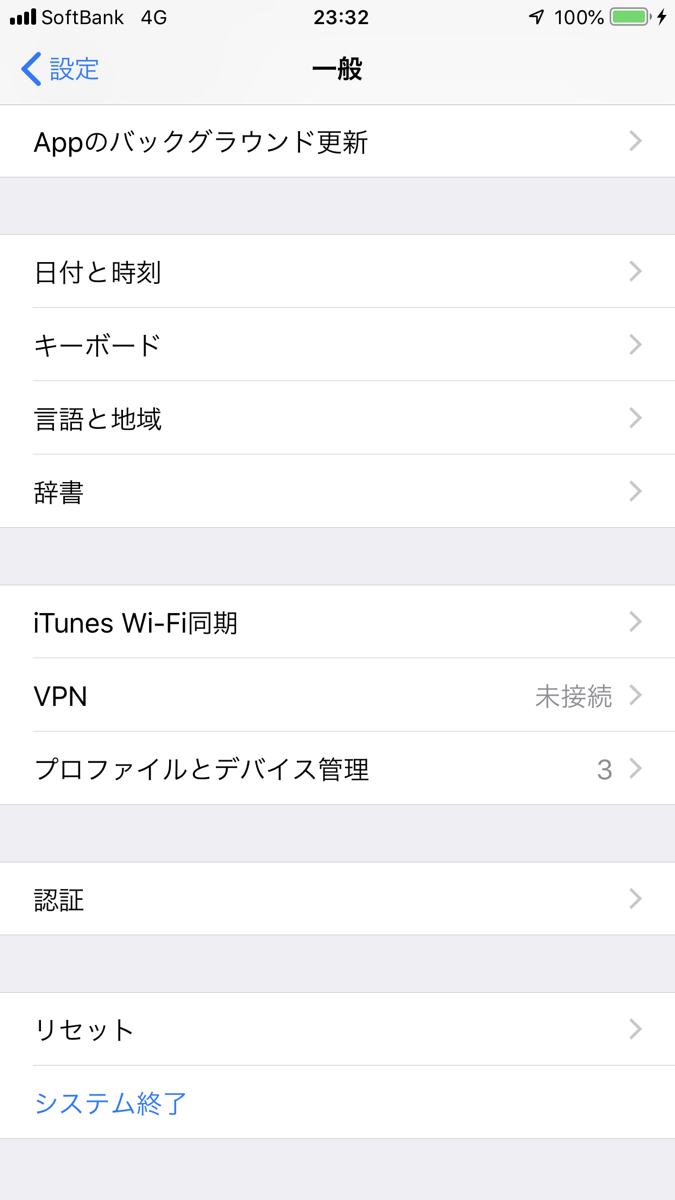
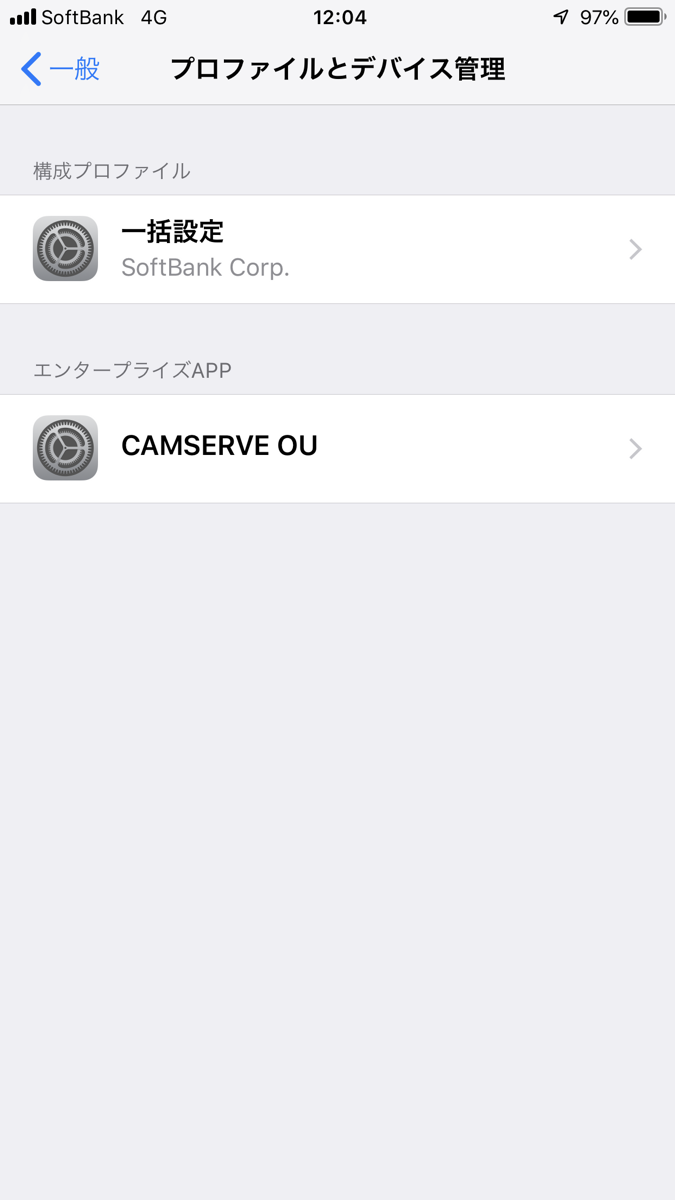
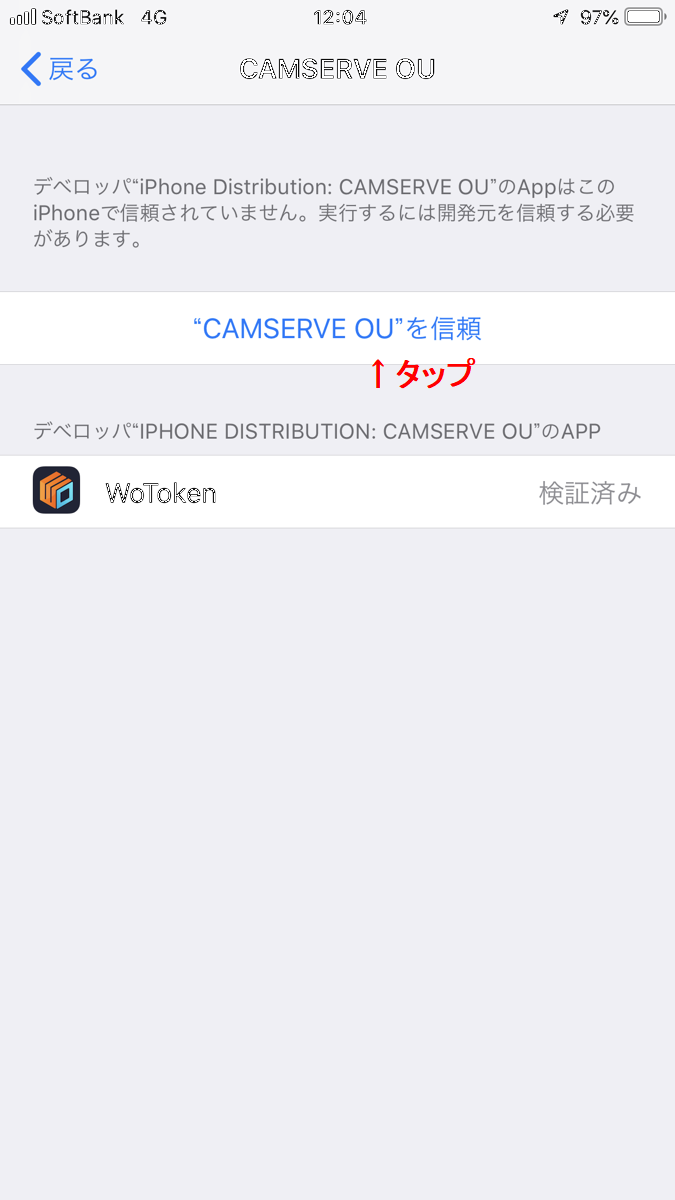
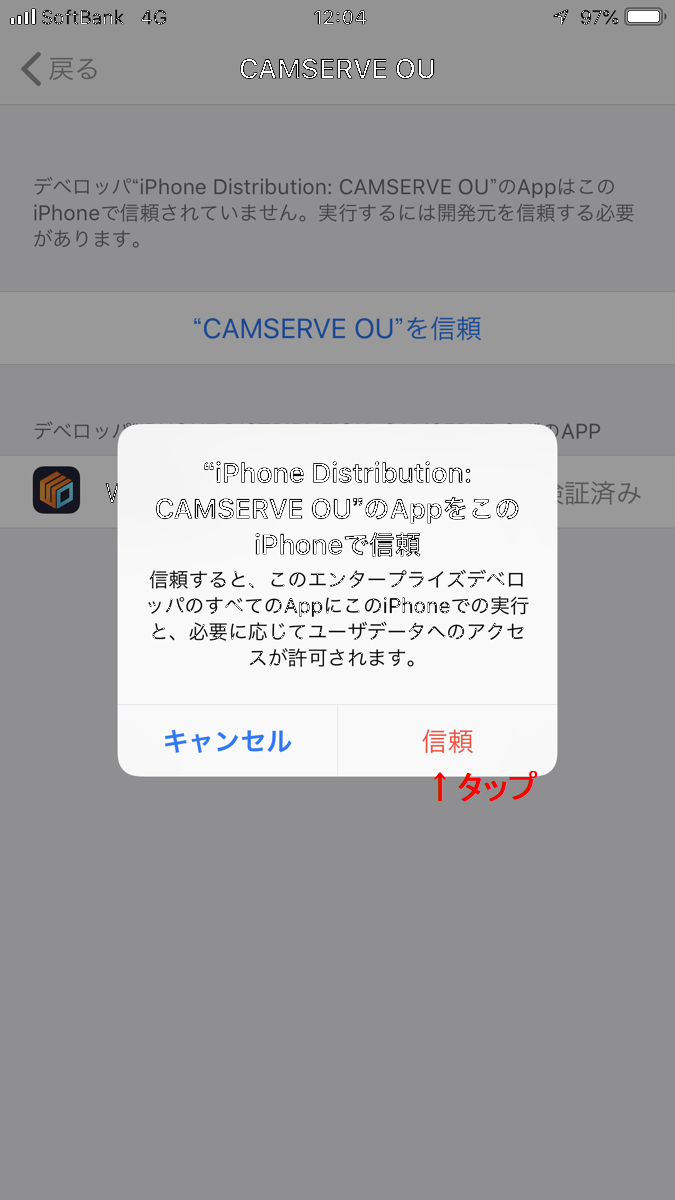
・「設定」→「一般」→「プロファイルとデバイス管理」の順番でタップする
・「CAMSERVE OU」をタップする
・「CAMSERVE OUを信頼」をタップする
・「信頼」をタップする
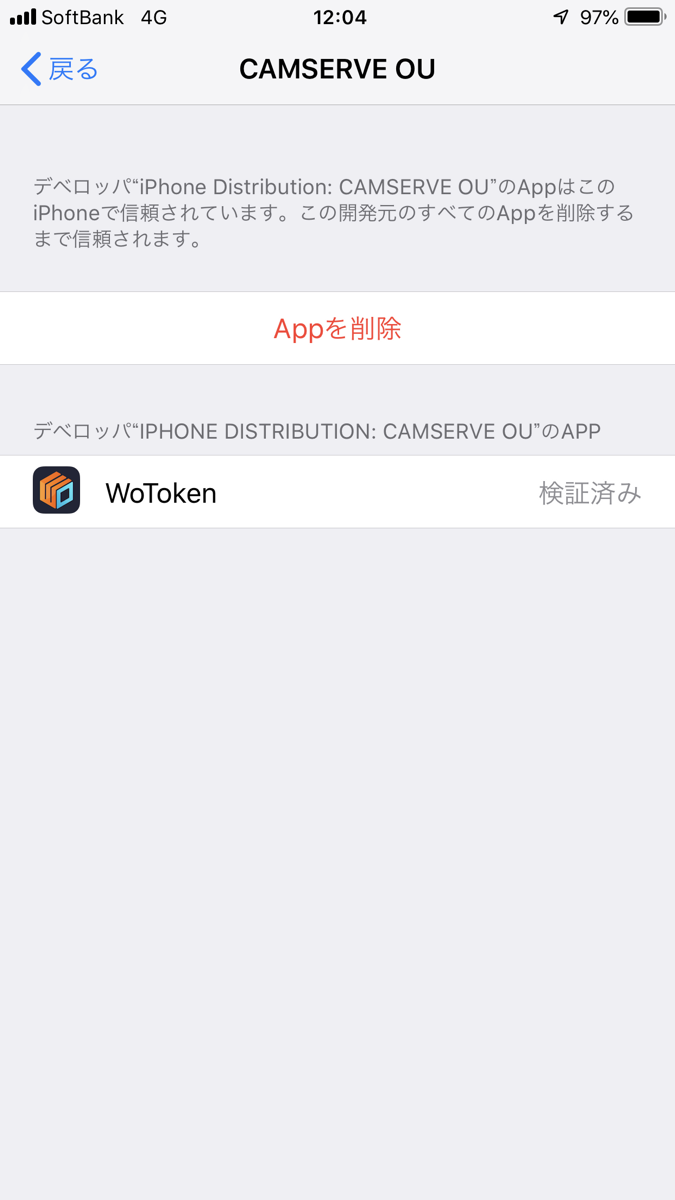
上記画像のように「検証済」となればアプリが起動できるようになります。
なお、上記はiPhoneの場合ですので、アンドロイドの場合の設定方法にはこちらを参照してください。
WoTokenアプリを起動する
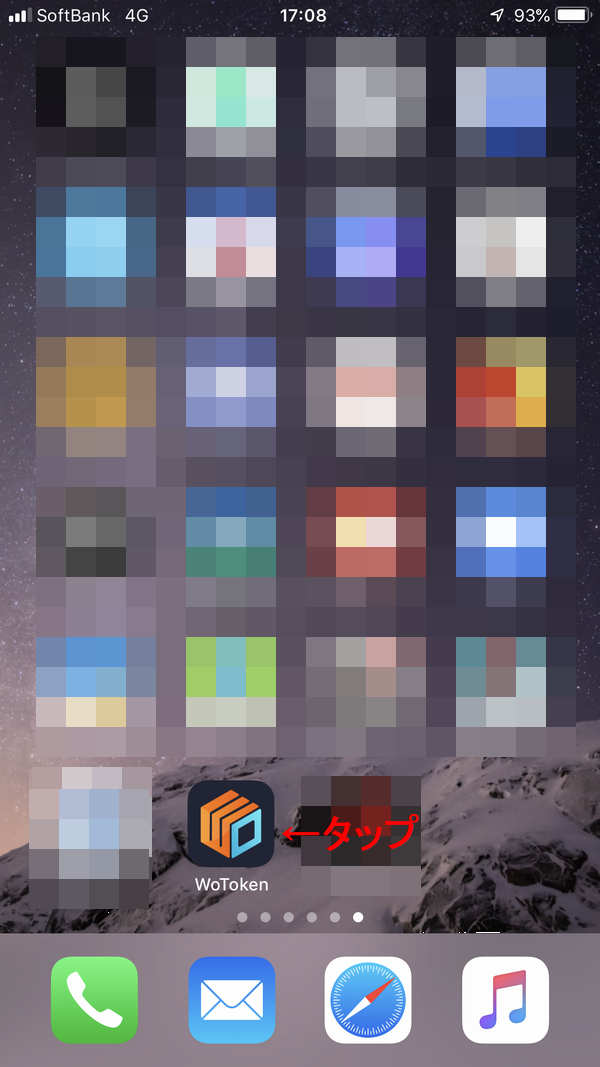
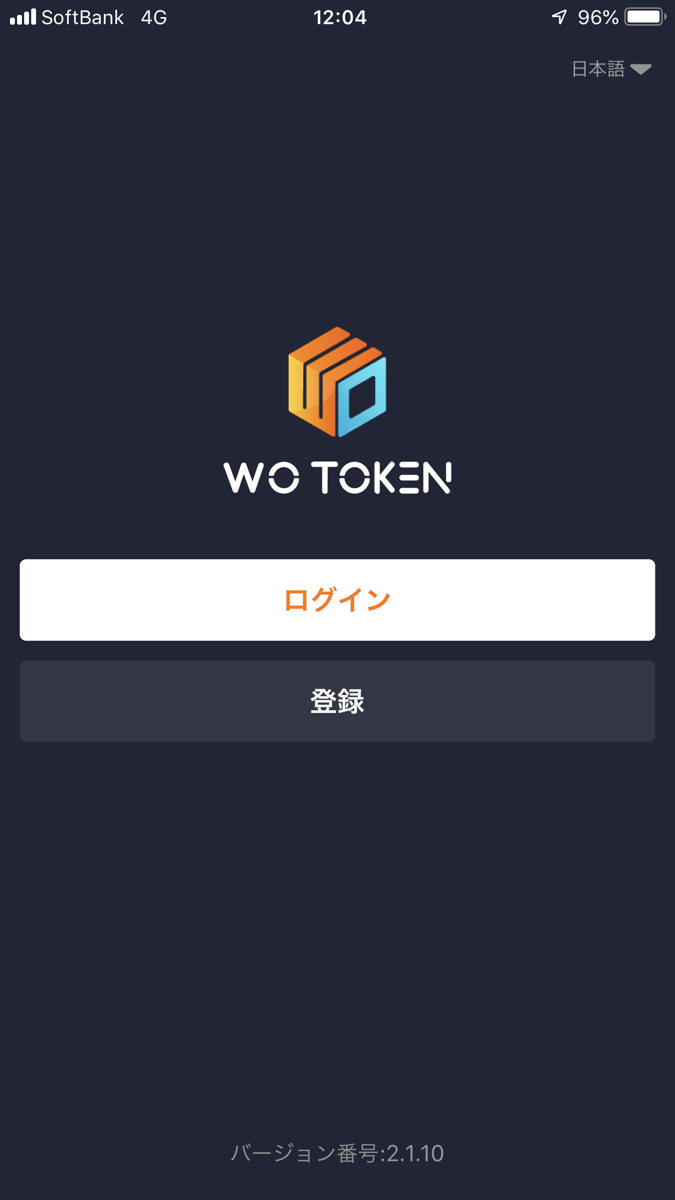
・「WoToken」を書かれたアプリをタップする
・「登録」をタップする
登録画面で各項目に入力する
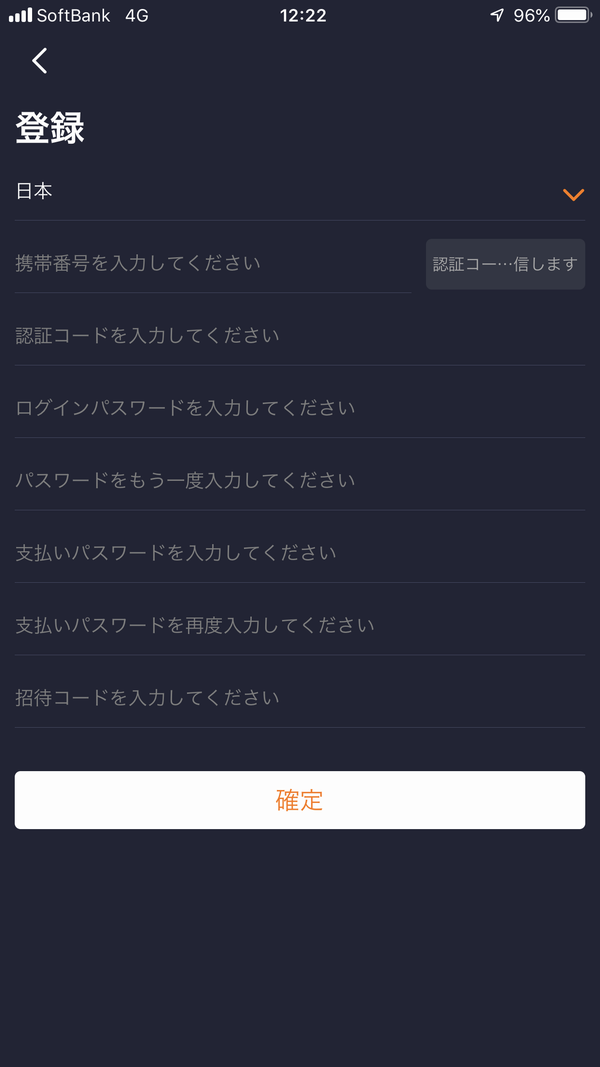
登録画面で各項目に入力します。
下記の順番で入力すると分かりやすいです。
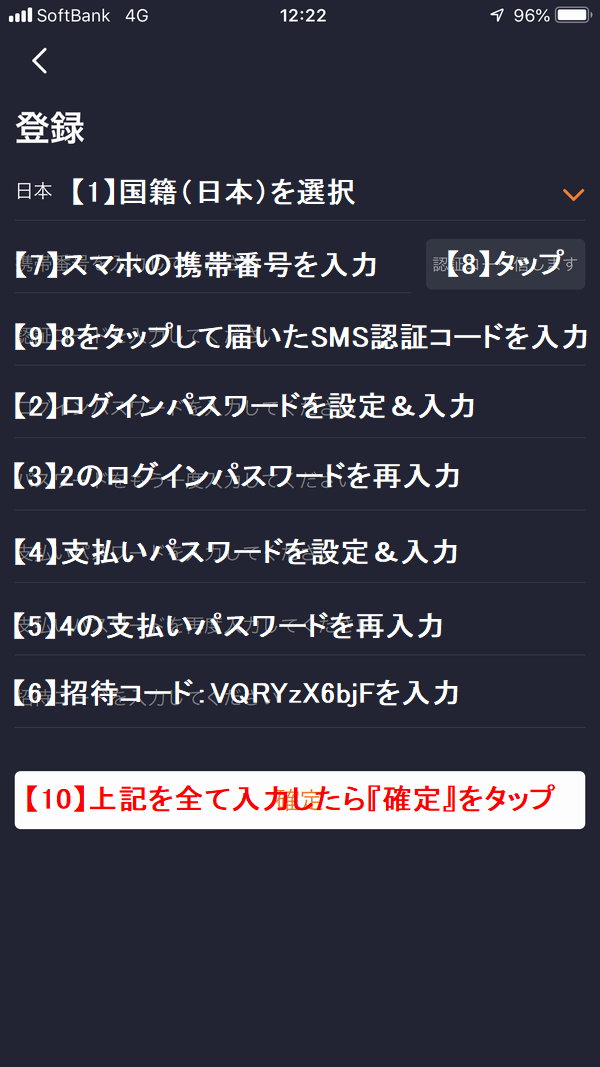
【1】国籍は「日本」を選択する
【2】ログインパスワードを設定し、入力する ※ログイン時に必要
【3】2のログインパスワードを再度、入力する
【4】支払いパスワードを設定し、入力する ※仮想通貨・トークン関連で必要、ログインパスワードとは別のパスワードを設定する
【5】4の支払いパスワードを再度、入力する
【6】招待コード:VQRYzX6bjFを入力する ※招待コードがないと登録できない
VQRYzX6bjF
【7】スマホの携帯番号(先頭の0を除く)を入力する ※この番号に【8】のSMS認証コードが送られる
【8】「認証コードを送信」をタップする
【9】SMSに送信された「認証コード」を入力する ※例:上記の画像では「463512」
【10】「確定」をタップする
助記詞をバックアップ&入力する
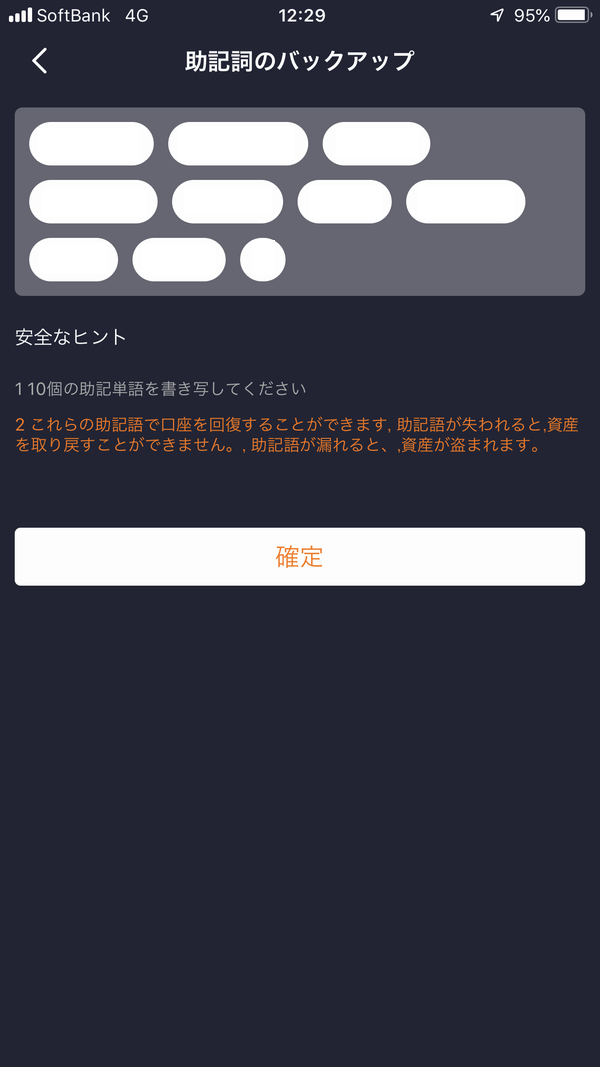
次に10個の助記詞(英単語)のバックアップを行います。
・次の画面で入力するため、10個の助記詞(英単語)をメモしておく ※キャプチャーもしておくのがベスト
・メモする順番は下記の画像を参照
・「確定」をタップ
・バックアップした10個の助記詞(英単語)を順番に入力する
※最初の数字文字を入力すると「候補の単語」が現れるので、順番に選択(タップ)していく
・10個全ての助記詞(英単語)を入力&選択した後に「確定」をタップする
少し分かりにくいかもしれませんので、焦らずに入力してください。
キーのバックアップをする
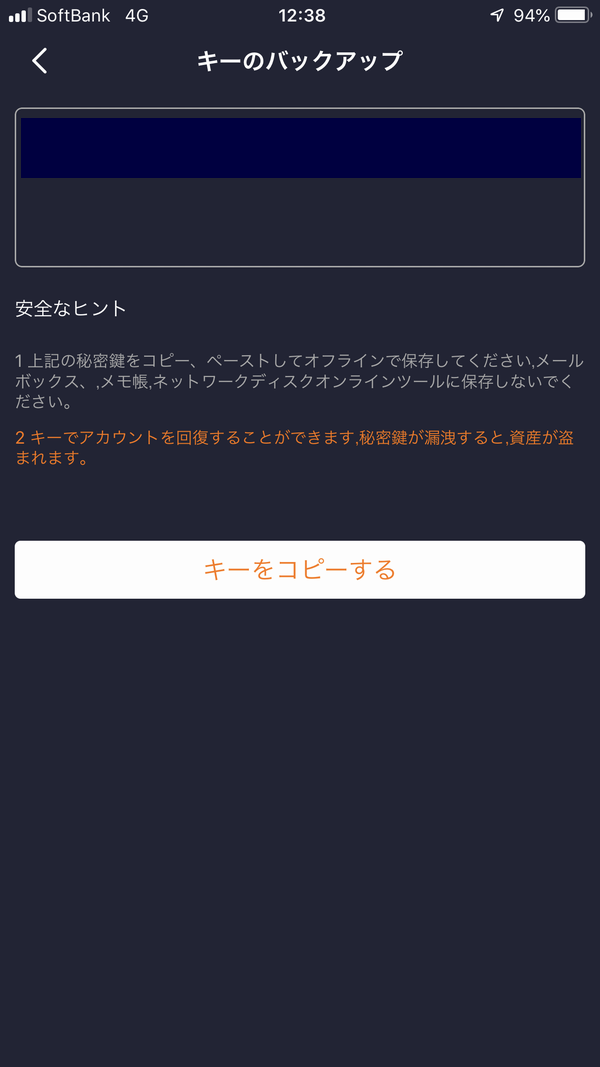
表示されている「キー」のバックアップを行います。
・「キーをコピーする」をタップする ※キャプチャーもしておくのがベスト
なお、このキーはウォレットの復元に必要となりますので、絶対に第三者に教えないでください。
お疲れ様でした。これで『アプリの登録』は完了となります。
WoTokenアプリの運用方法

続いてWoTokenアプリの運用方法についてお伝えします。
当然ですが、登録しただけでは1円も増えませんので、運用を開始する必要があります。
今までに仮想通貨の売買を行った方であれば簡単ですので、安心してください。
アプリにログインする
登録直後はログインした状態のままですので、この操作は不要ですが、一度ログインした場合にはログインが必要となりますので、下記を参考にしてください。
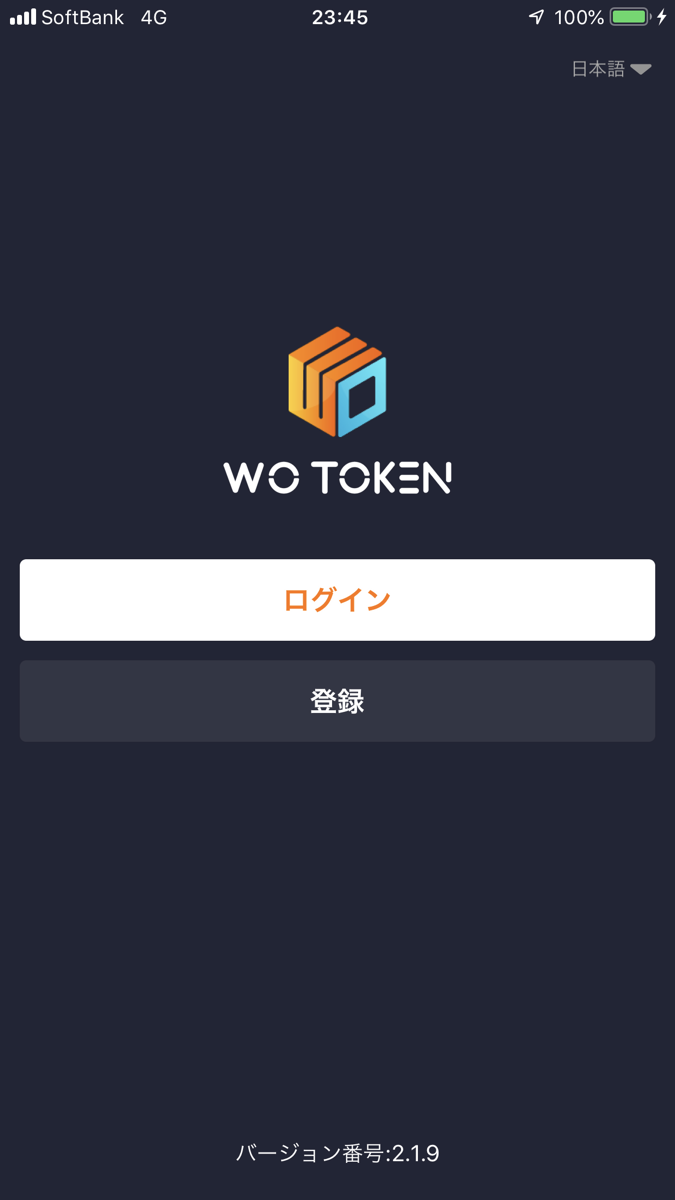
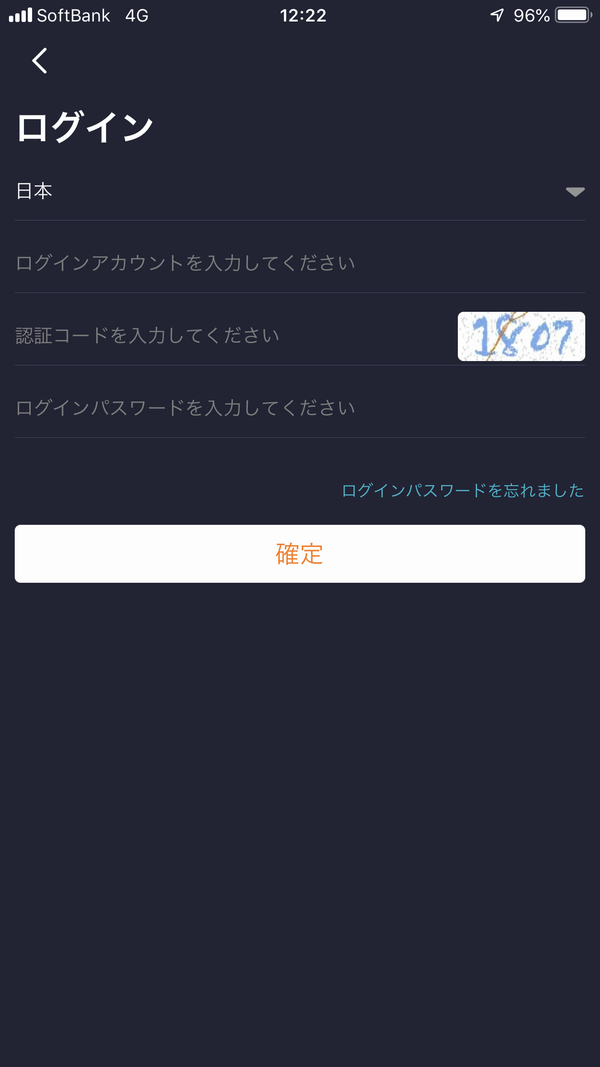
・アプリをタップする
・「ログイン」をタップする
・ログインアカウントを入力する
ログイン時のアカウント名は登録時に入力した携帯番号(最初の0を除く) ※例:9000000000(携帯番号が090-0000-0000の場合)
・右側に表示されている認証コードを入力する ※例:上記画像の場合には1807
・ログインパスワードを入力する
ログイン時のパスワードは登録時に入力したログインパスワード
・「確定」をタップする
ログアウトの方法
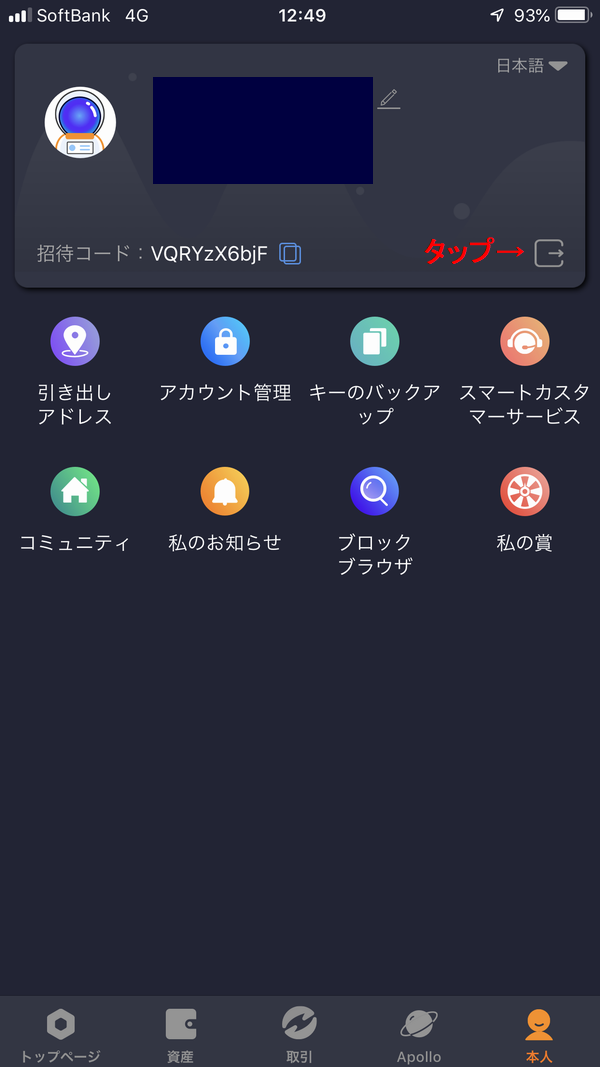
・「本人」をクリック
・右上にある矢印のマークをタップ
WoTokenアプリへの入金方法
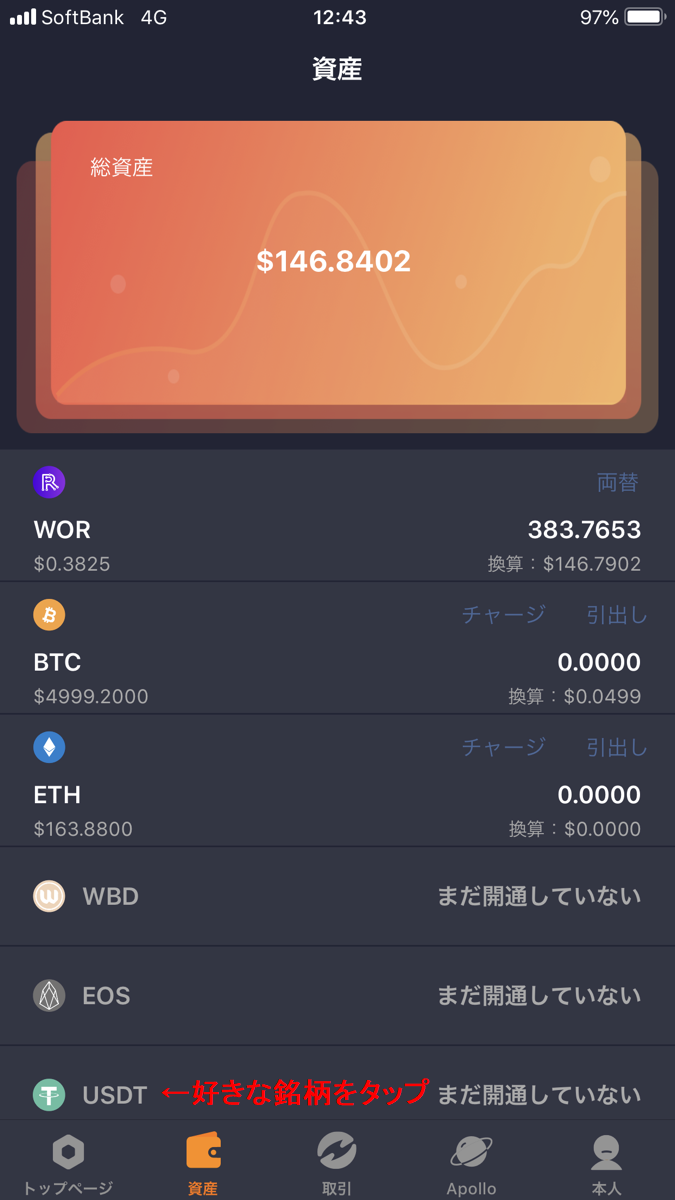
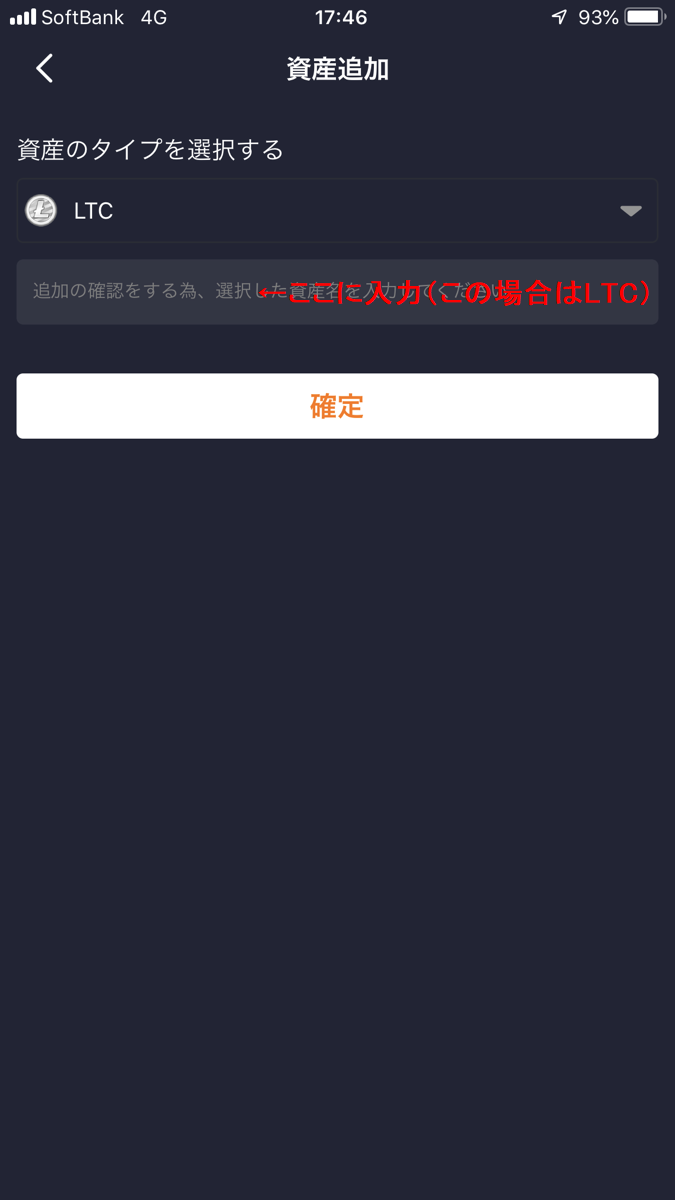
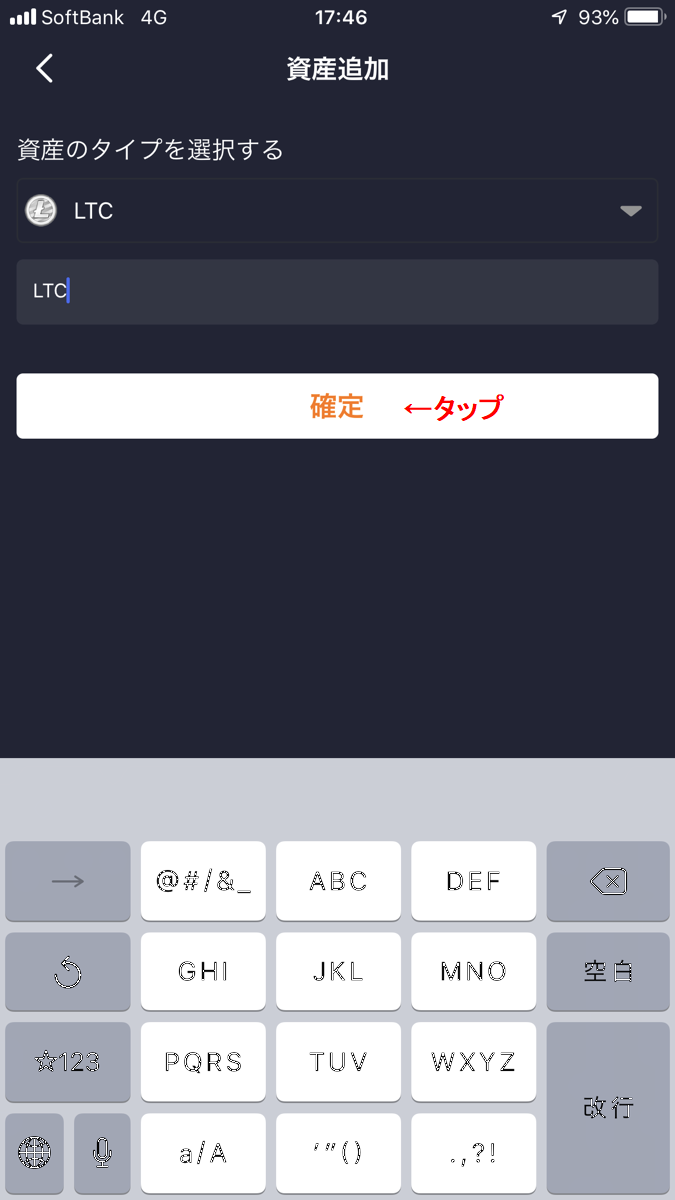
WoTokenアプリでは現在、BTC/ETH/USDT/BCH/LTC/EOS/WBD/SKB/での運用が可能です。※現時点ではリップルは運用できません
基本的にはビットコイン(BTC)、イーサリアム(ETH)、テザー(USDT)などメジャー通貨での運用がオススメです。
・「アプリ」をタップする
・「資産」をタップする
・運用する仮想通貨のシンボル(ビットコインの場合にはBTC、イーサリアムの場合にはETHなど)を入力する ※シンボルは画面上にも表示されている
・「確定」をタップする
・選択した仮想通貨の入出金(チャージと引き出し)が可能になる ※下記の画像のようになっていればOK
※複数の仮想通貨で運用する場合にはこの作業を繰り返してください
※最低運用金額は1000ドル(約11万円強)ですが、1通貨で1000ドル以上が必要となります。複数の通貨の合計で1000ドル以上ではありませんのでご注意ください。
WoTokenアプリへの入金方法2
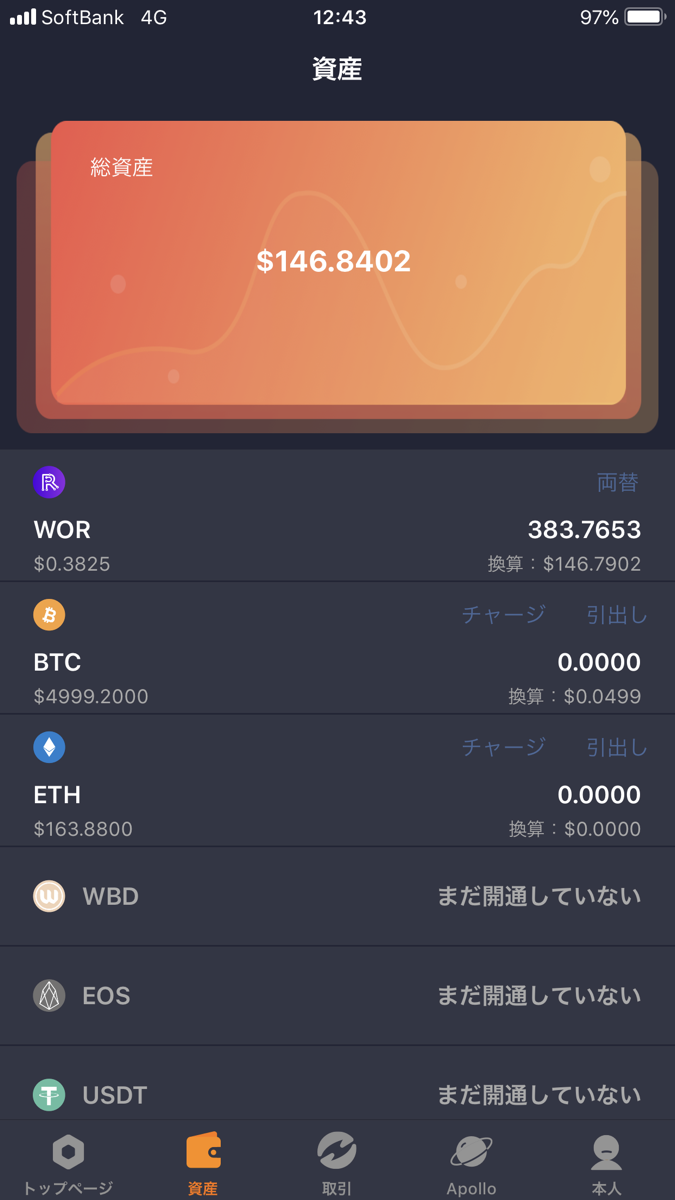
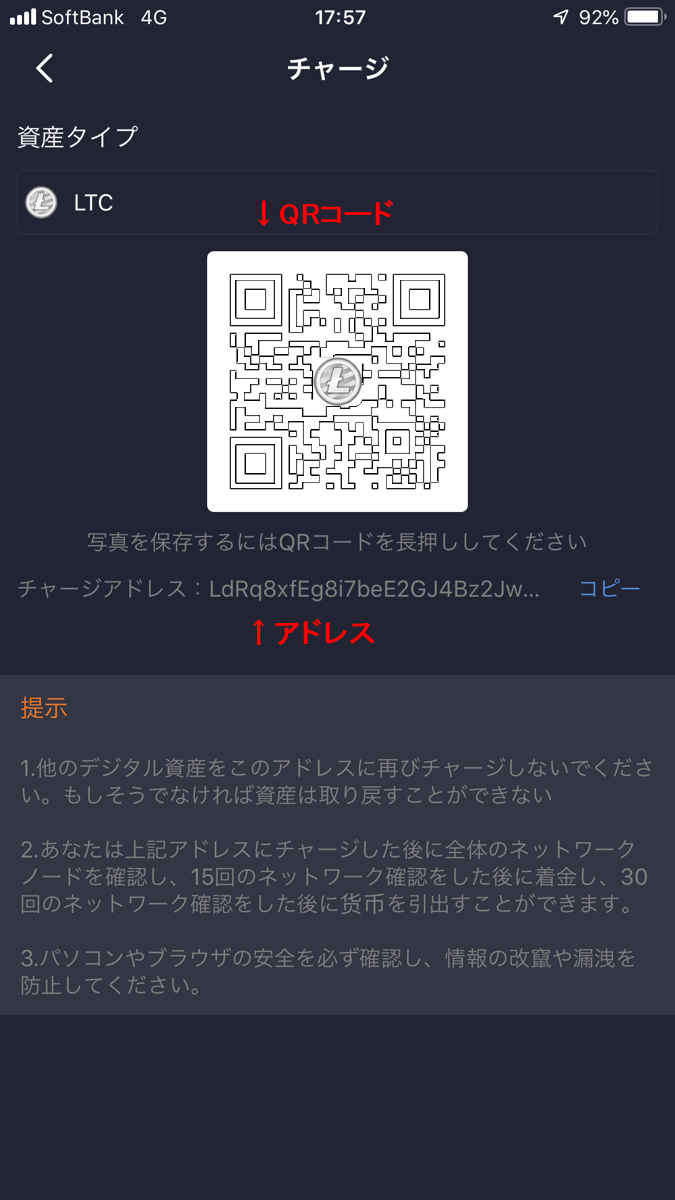
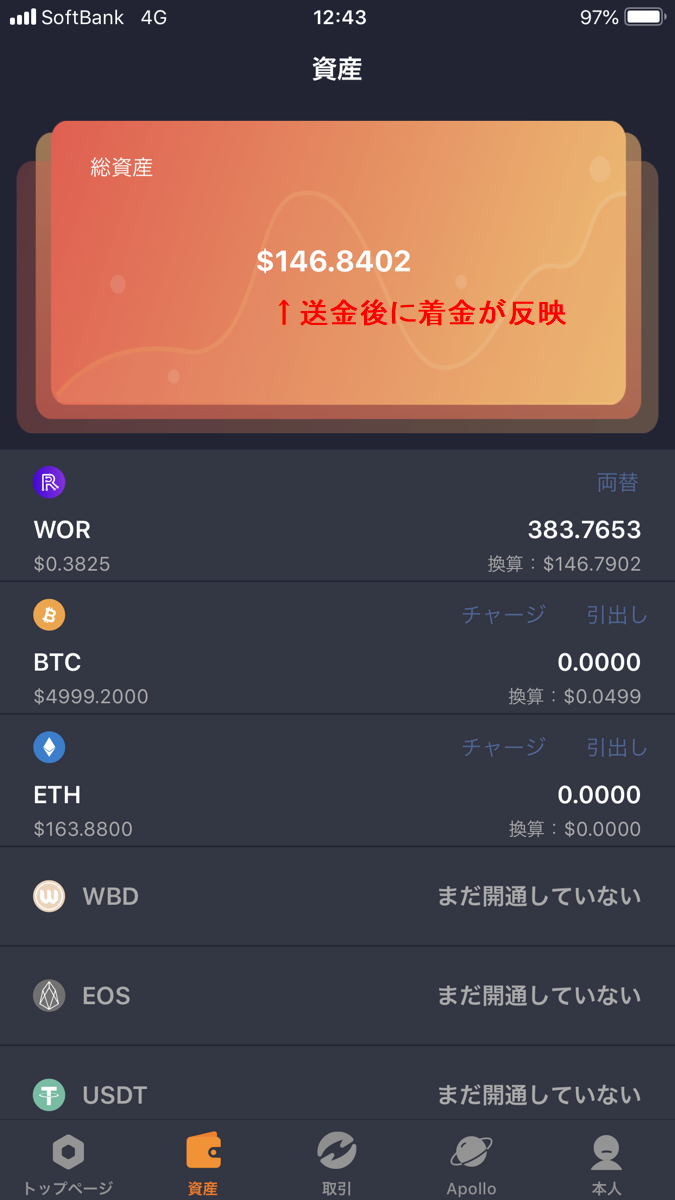
続いてはWoTokenアプリへの入金の具体的な作業です。
・「資産」をタップする
・任意の仮想通貨の「チャージ」をタップする
・入金用のアドレス、QRコードが表示される
・仮想通貨取引所やウォレットなどから、そのアドレス宛に送金する
・着金後、アプリに仮想通貨が反映される
※着金は主要通貨の中ではビットコインが遅め、イーサリアムが早めです。
WoTokenアプリの運用方法
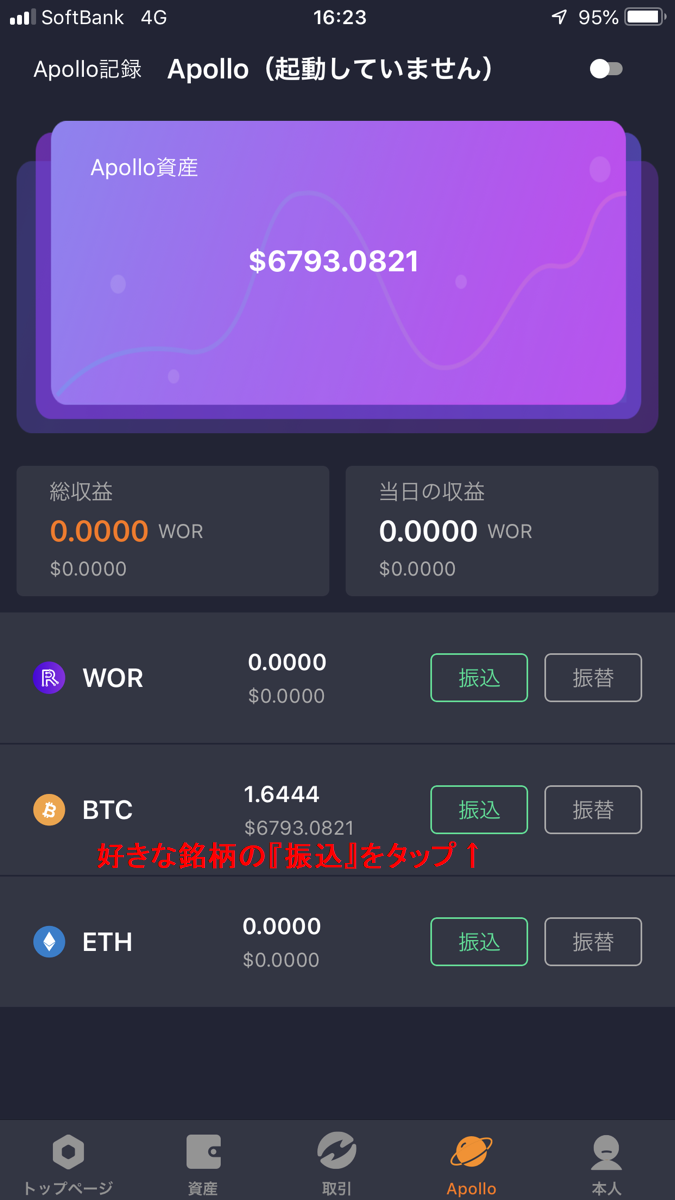
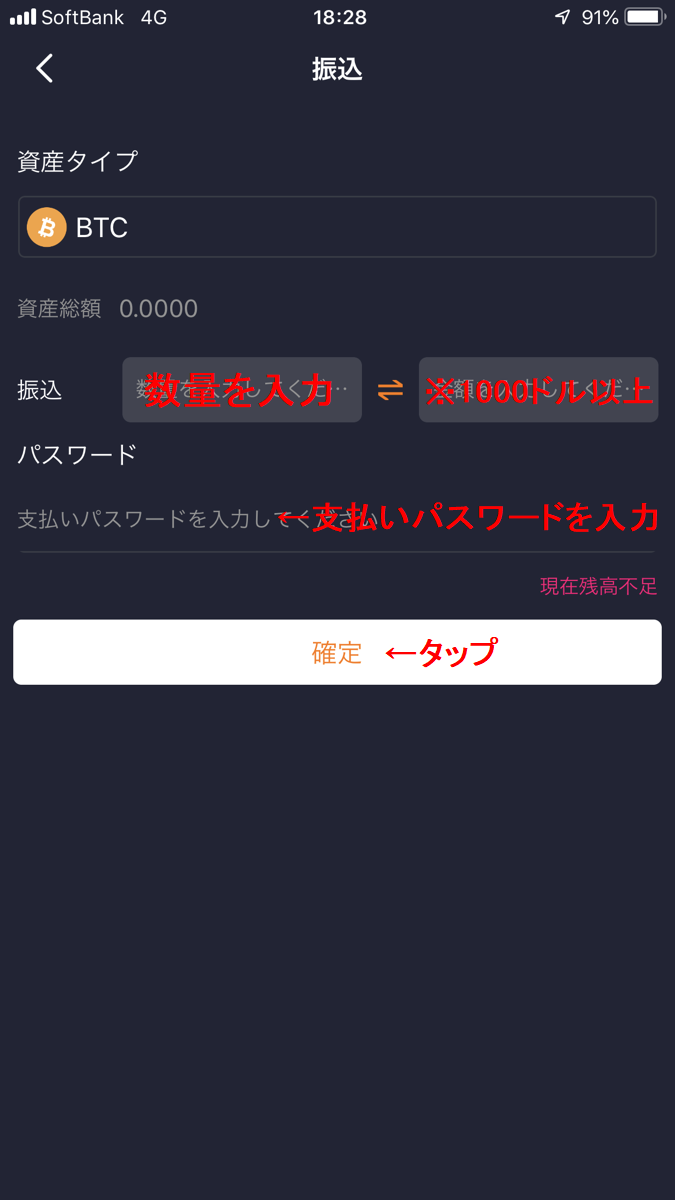
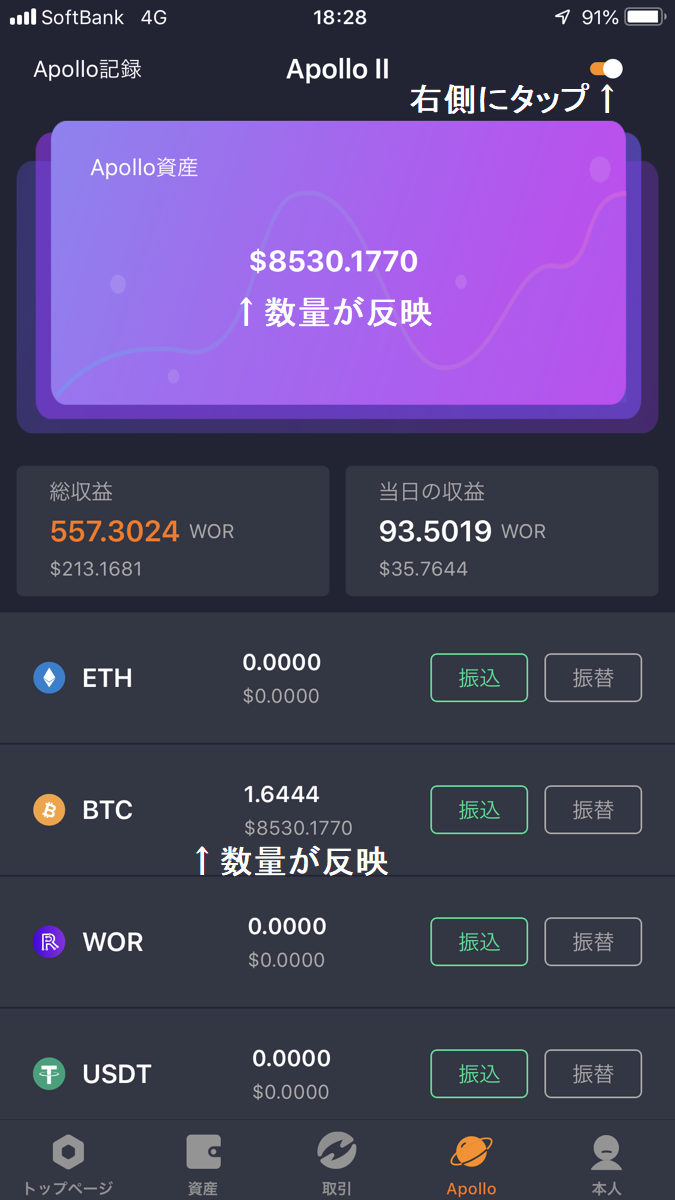
ここまで来ると、あと少しで運用が出来るようになります。
・「Apollo」をタップする
・運用する任意の仮想通貨の「振込」をタップする
・運用する任意の仮想通貨の「数量」を入力する ※1通貨のみで1000ドル以上が必要
・登録時に入力した「支払いパスワード」を入力する
・「確定」をタップする
・画面右上の〇を右側にタップする ※オレンジ色になれば運用開始(白色の場合には運用されていないので注意)
・「Apollo資産」に数量が反映されて運用(自動AIトレード)が開始!
お疲れ様でした!これで運用が開始されました!後は毎日の配当を待つだけです!
配当の確認について
配当は毎日ありますが、ここでは配当の確認方法をお伝えします。
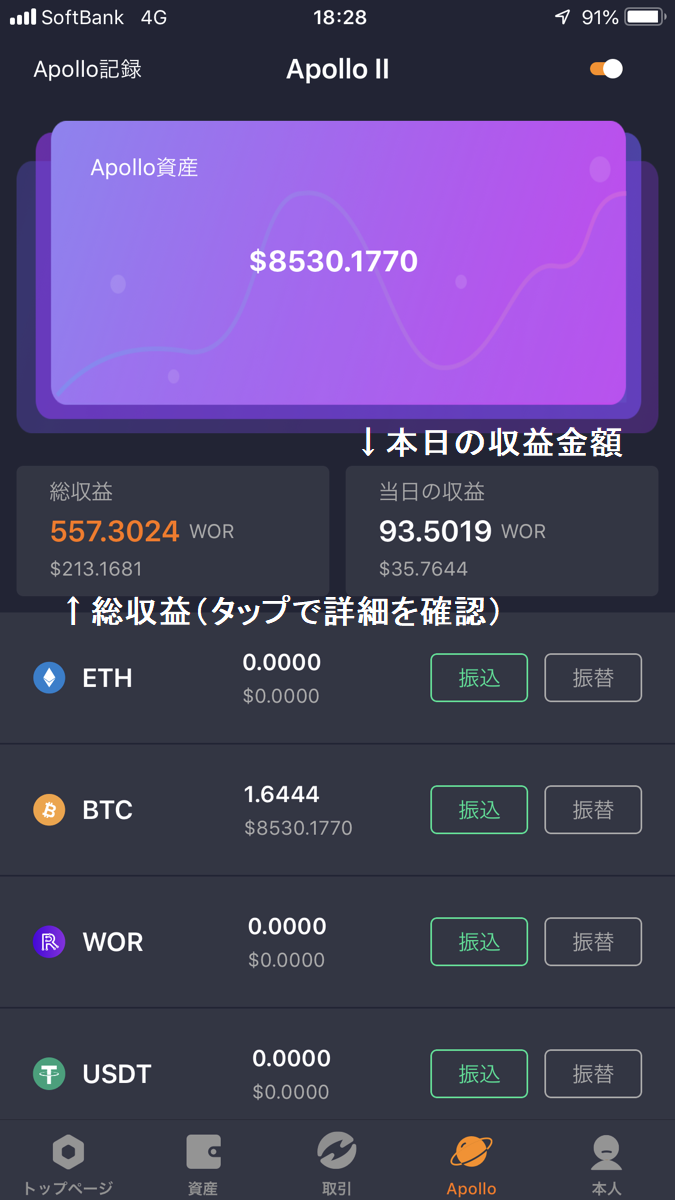
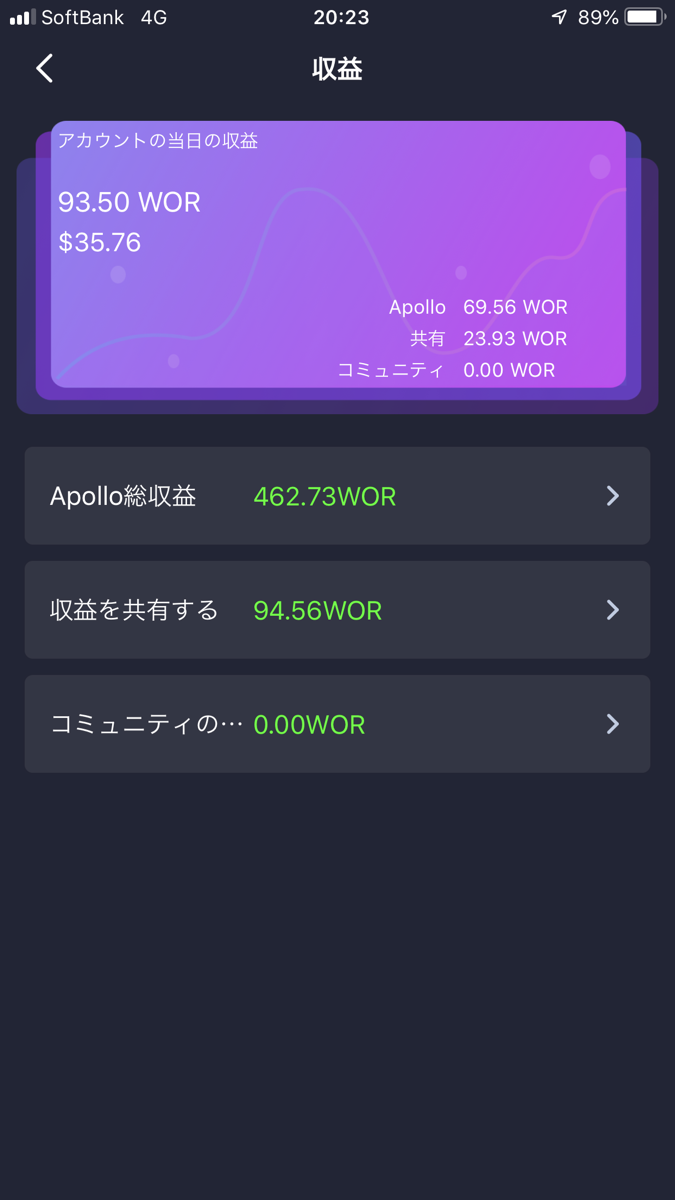
・「Apollo」をタップする
・「総収益」をタップする:詳細が確認可能
・「アカウントの当日の収益」をタップする:日々の配当の詳細が確認可能
WoTokenアプリからの出金方法
WoTokenアプリからの出金には、まずは「引き出しアドレスの追加」を行う必要があります。
引き出しアドレスの追加
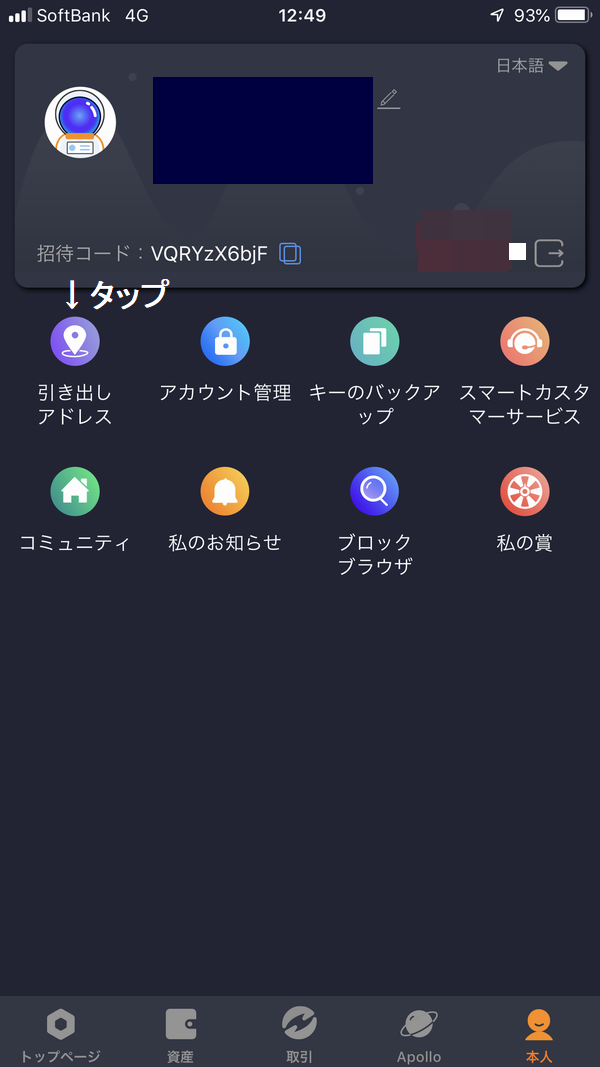
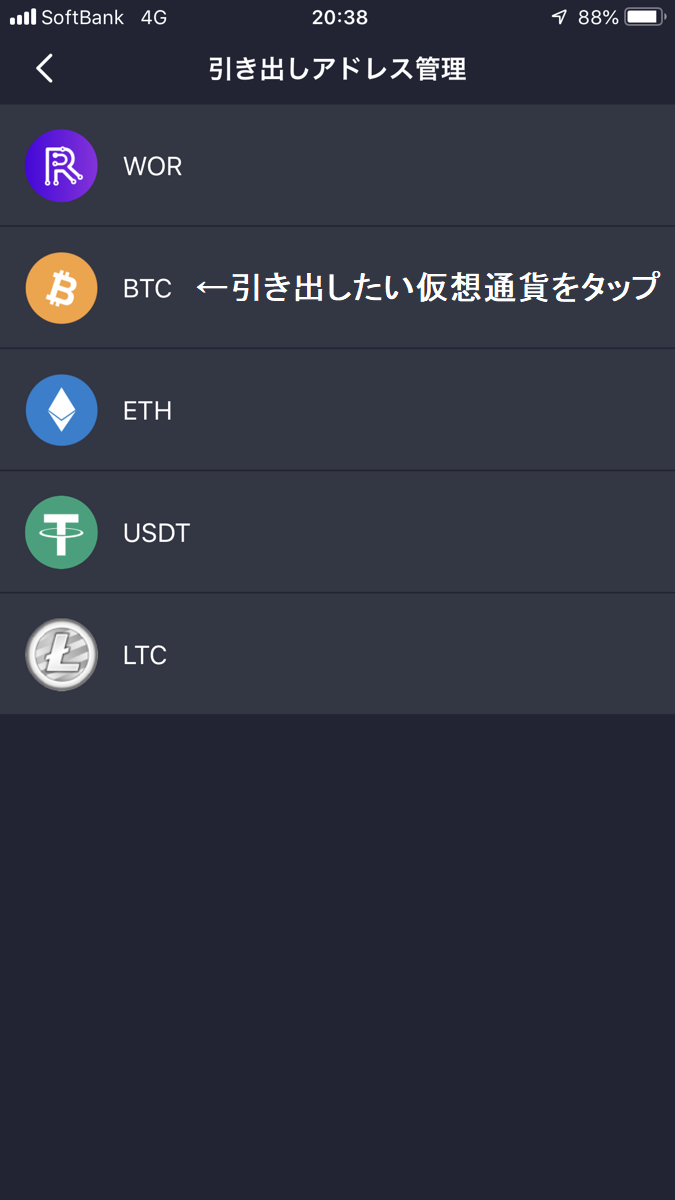
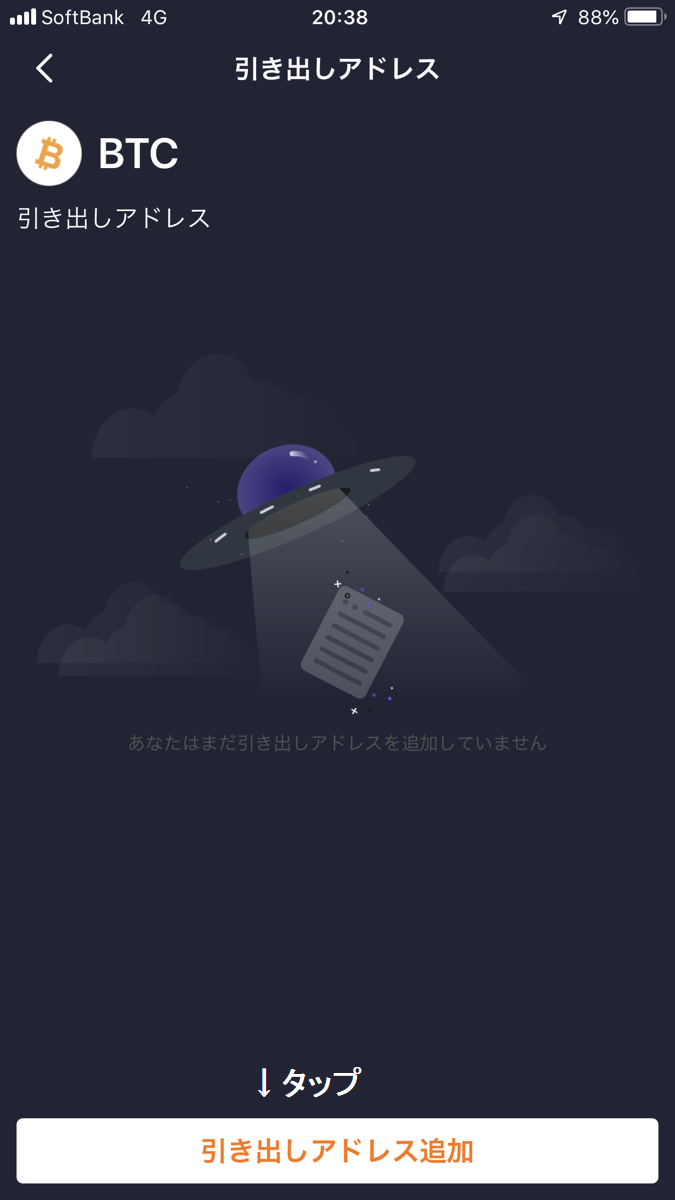
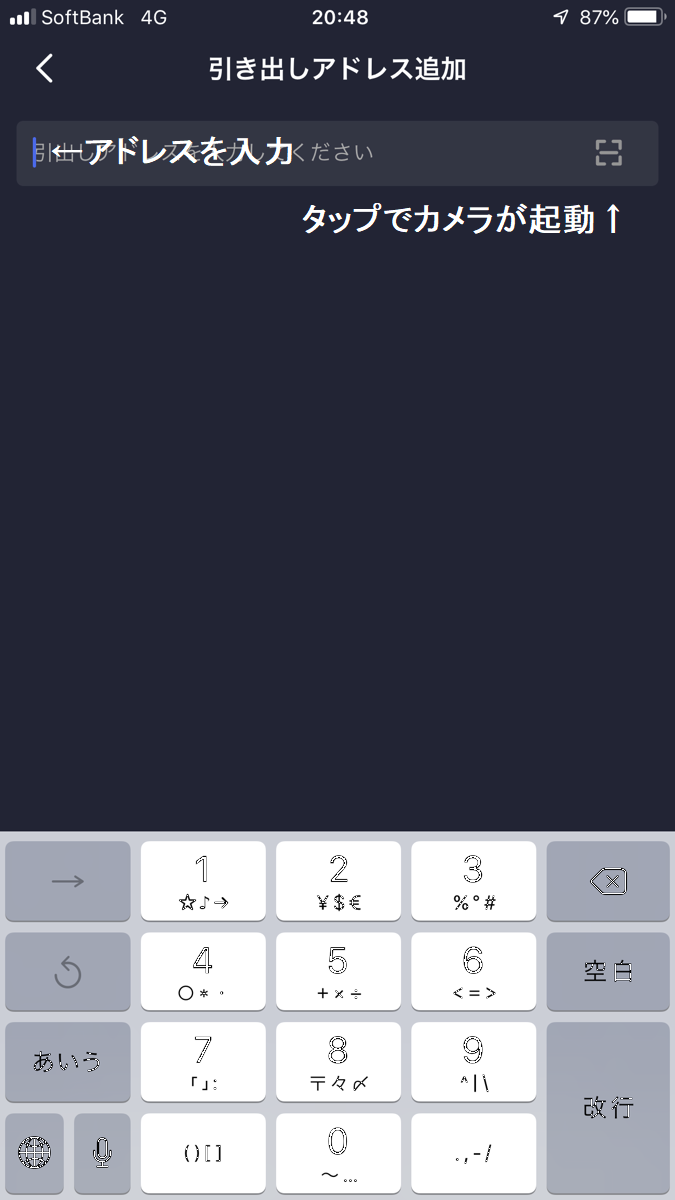
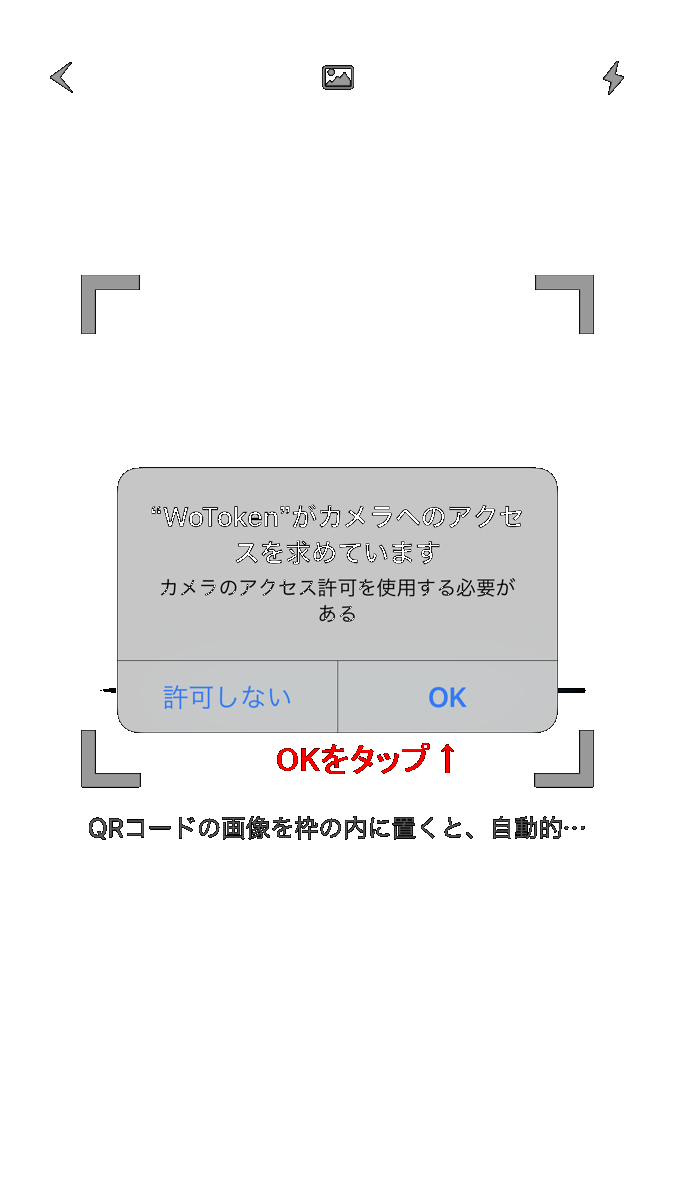
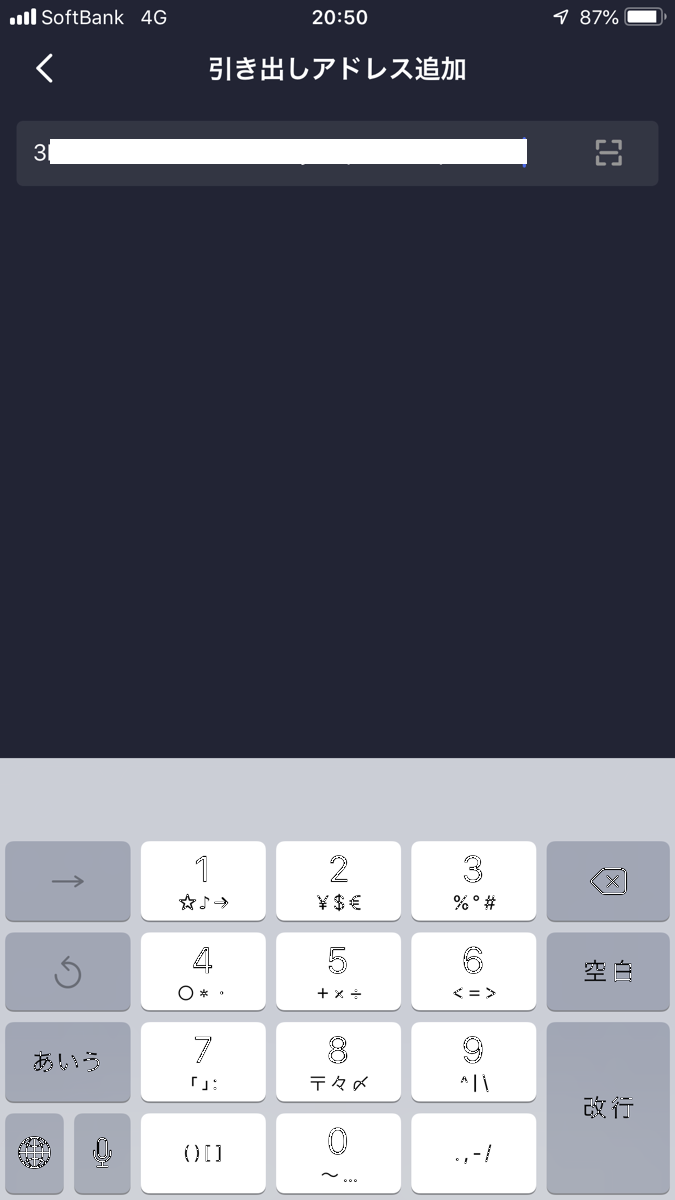
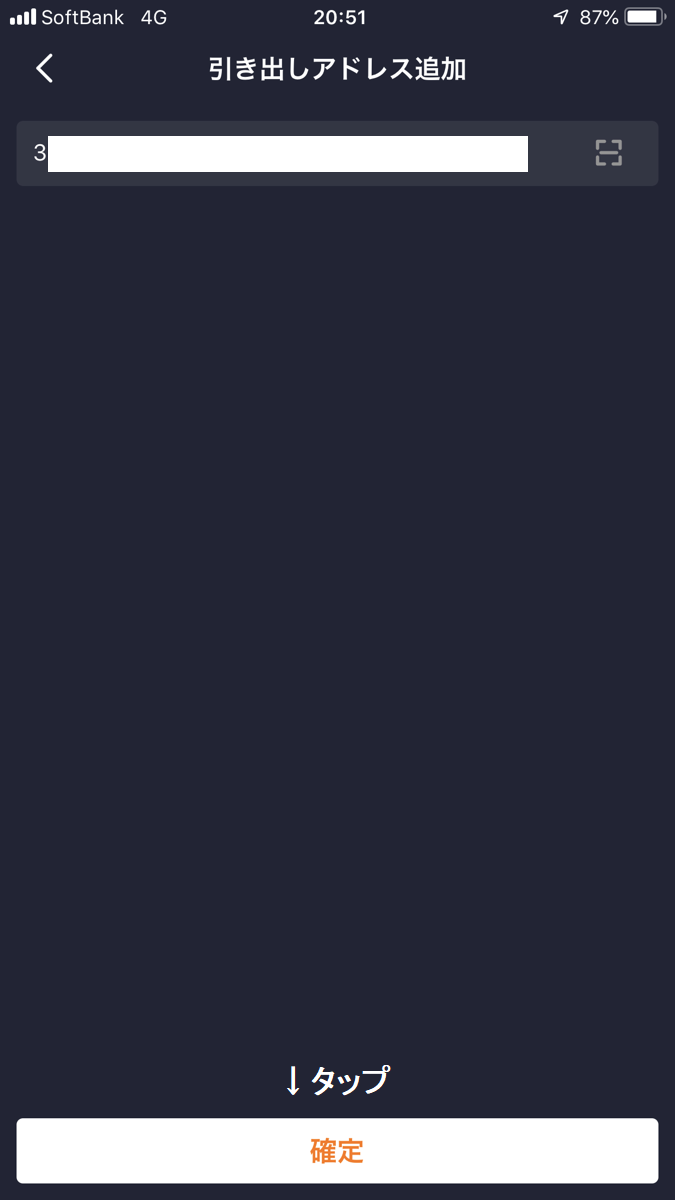
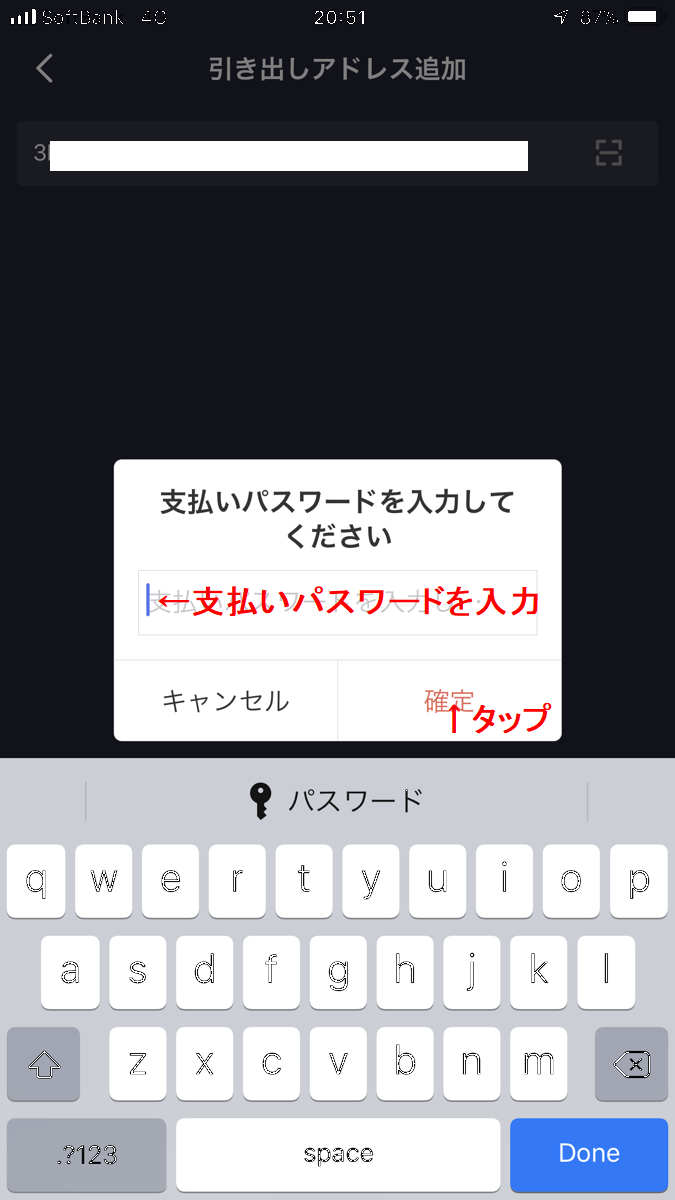
・「本人」をタップする
・「引き出しアドレス」をタップする
・引き出したい仮想通貨をタップする
・「引き出しアドレス追加」をタップする
・「引き出しアドレス」を入力する
・右のマークをタップするとカメラが起動し、QRコードが読み取り可能になる(「OK」をタップする)
・「引き出しアドレス」を読み取りor入力(入力の場合にはコピー&ペーストがオススメ)後、「確定」をタップする
・「支払いパスワード」を入力し、「確定」をタップする
下記の画像のように「引き出しアドレス」が追加されていればOKです。
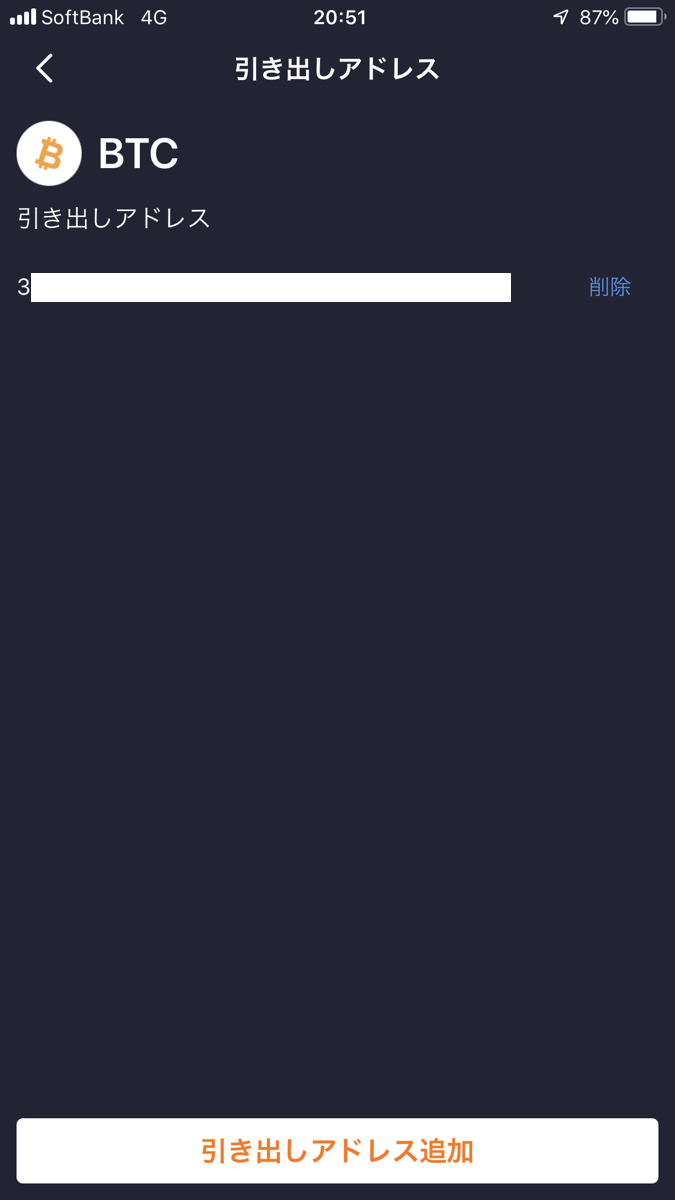
出金の申請
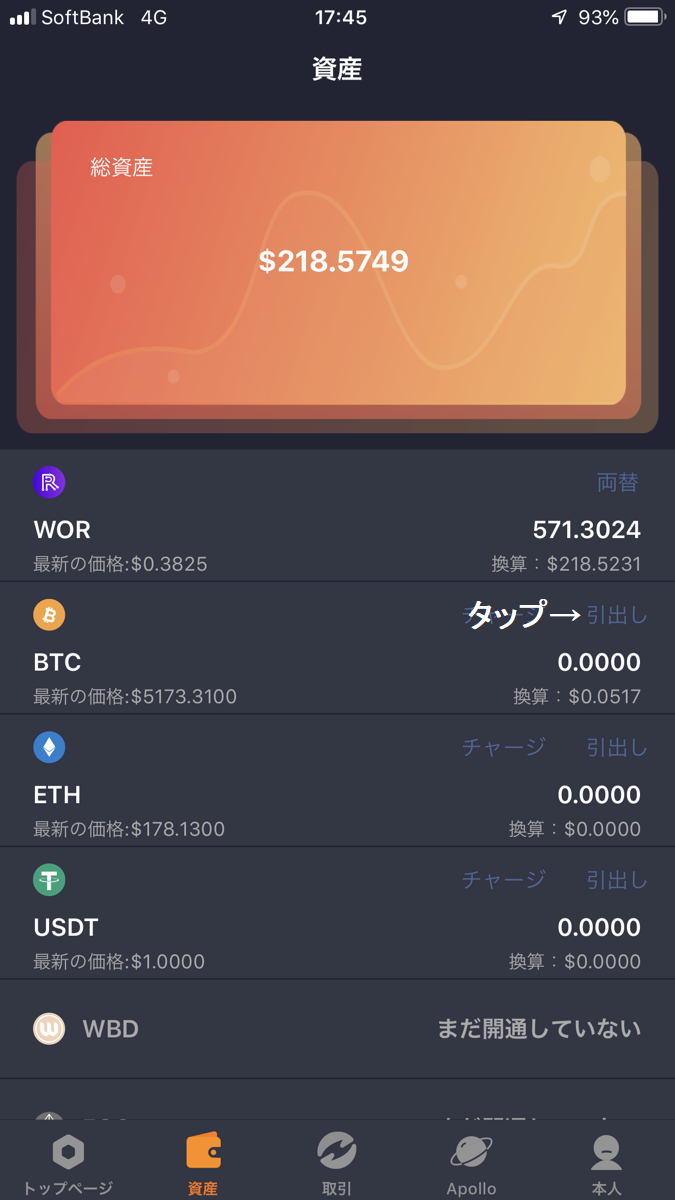
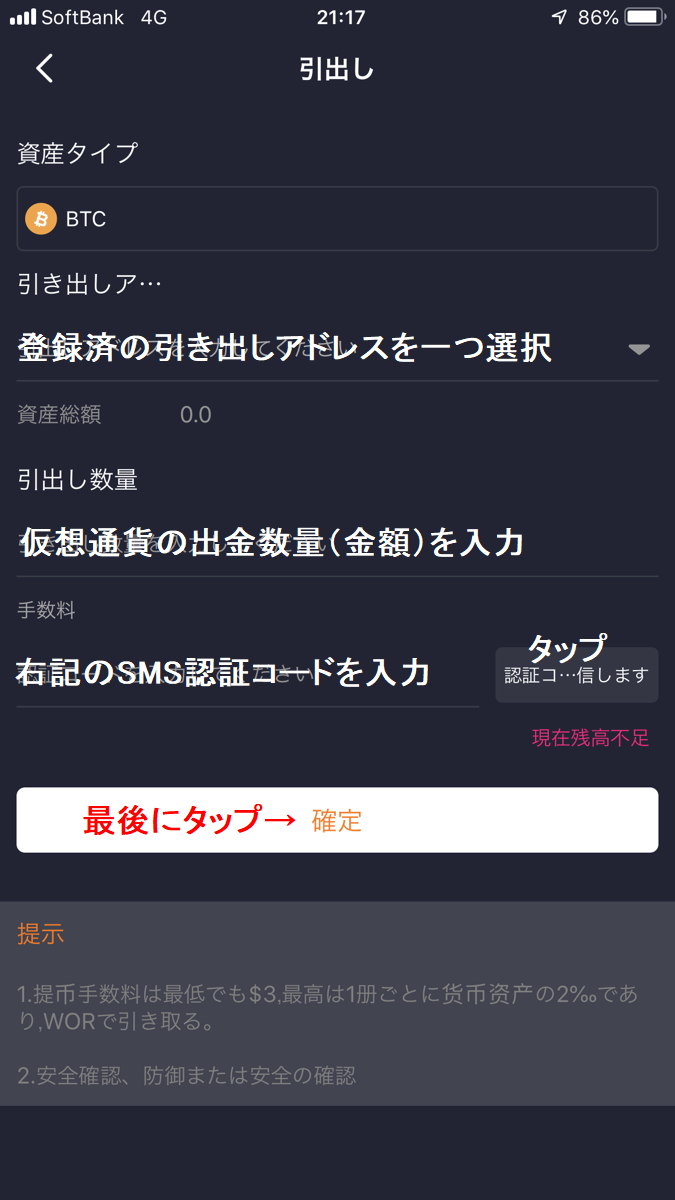
・「資産」をタップする
・出金したい仮想通貨の「引き出し」をタップする
・出金したいアドレス(登録済)を「引き出しアドレス」から選択する
・出金数量(仮想通貨の金額)を入力する
・「認証コードを送信します」をタップする
・画像認証コード画面が表示されるので、「コード」を入力して「確定」をタップする
・スマホに届いたSMS認証コードを入力する
・全て入力したら最後に「確定」をタップする
・「支払いパスワード」の入力画面になるので、「支払いパスワード」を入力して「確定」をタップする
※出金には配当で入った「WOR」の両替が必要
以上で出金が完了となります。着金までしばらくお待ちください。
※試しに何回かETHを出金してみましたが、今のところ最短では1時間弱、平均では約2時間、最も遅い時で約4時間となっています。
WoTokenアプリのメンテナンスについて
WoTokenアプリはバージョンアップなどのためメンテナンスを定期的に行っています。
その際にはログインが不可となり、下記画像のように「ネットワークの品質が悪いです。後でやり直してください」と表示されます。
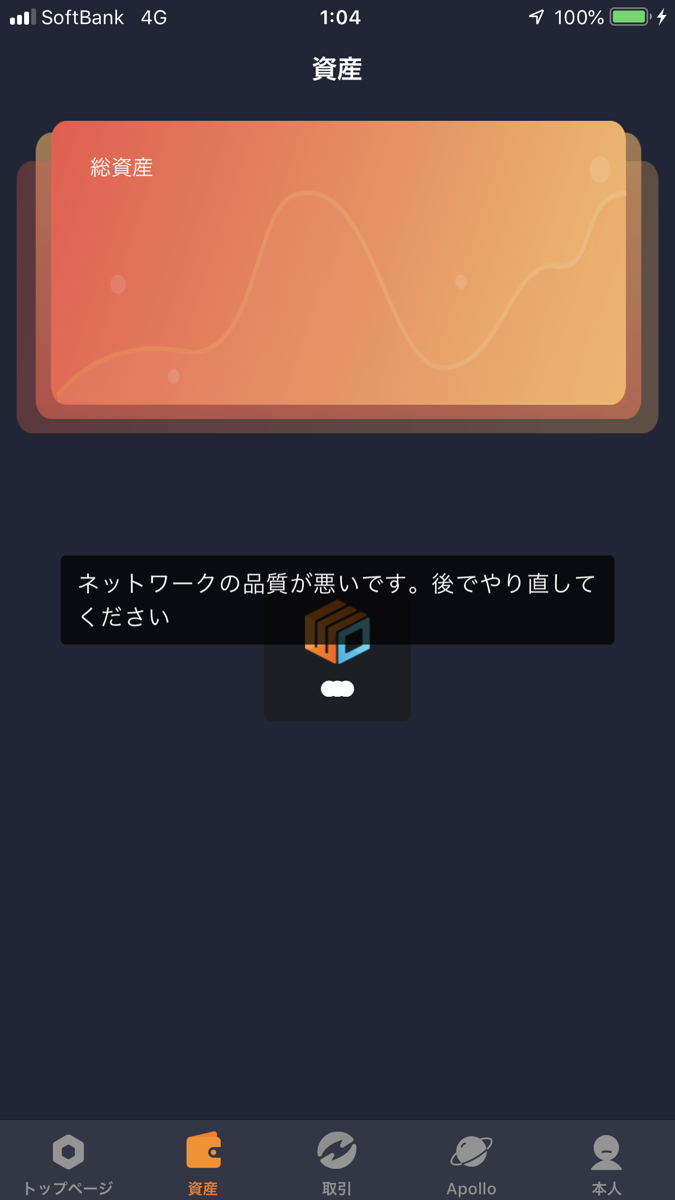
メンテナンスは1日~3日程度行われることもありますが、期間中も配当は普通に入ってきますのでご安心ください。
なお、バージョンアップの際には「ネットワークの品質が悪いです。後でやり直してください」の表示が続く場合があり、この際にはWoTokenアプリを一度削除し、再インストールすることで解決します。
【重要】再インストールの際には必ずログアウトしてください。セキュリティチェックが厳しいため、ログアウトしないまま再インストールすると一時的にロックされる可能性があります。
まずは公式サイトにアクセスして、WoTokenアプリをインストールします。
iPhone版ダウンロードサイト:https://app.ipahc.com/#/MlgLA256
アンドロイド版ダウンロードサイト:https://wotoken.pro/
アプリを再インストール後、ログイン画面からログインできますので、ログインしてからアプリを運用してください。
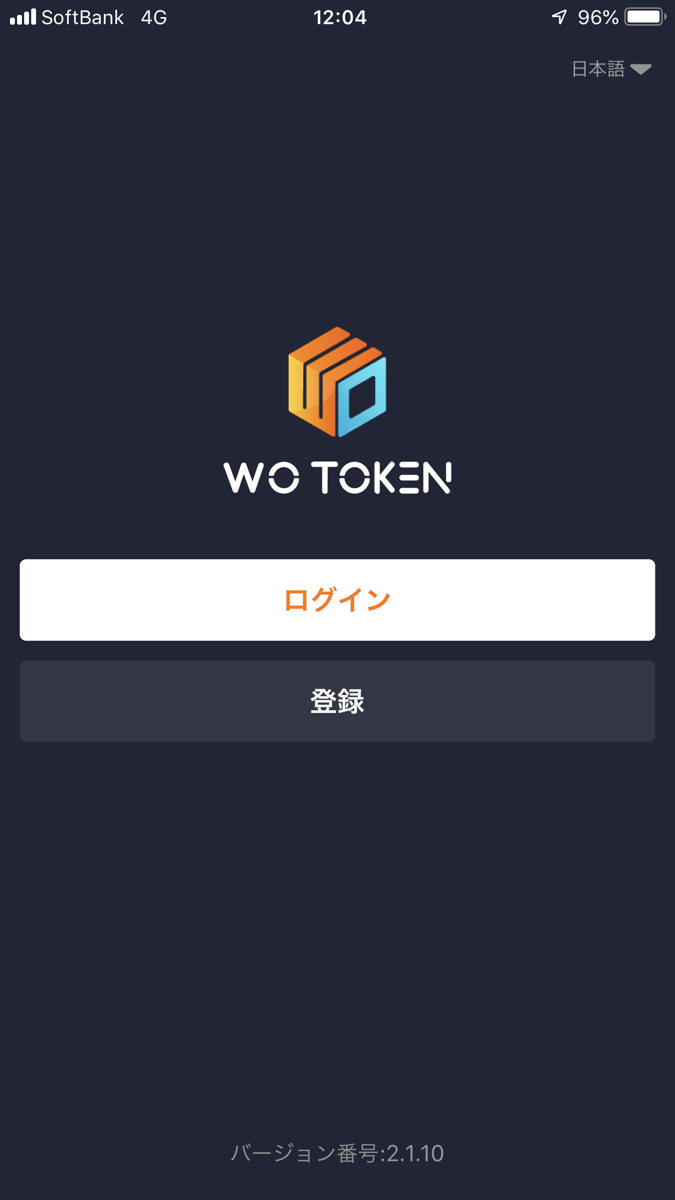
なお、ログイン時のアカウント名は登録時に入力した携帯番号(最初の0を除く) ※例:9000000000(携帯番号が090-0000-0000の場合)、ログイン時のパスワードは登録時に入力したログインパスワードとなっています。
ログインアカウントは今お使いの携帯番号(最初の0を除く)ですので忘れることはないでしょうし、万が一ログインパスワードを忘れても再設定できますので、焦らずにログインしてみてください。
専用メルマガにご招待

WoTokenアプリはメンテナンスが多く、「ネットワークの品質が悪いです。後でやり直してください」と表示されることも多いです。
そのため、不安になってしまうこともあるかもしれませんが、そういった情報も入り次第、お伝えいたします。
アップデートなどがあった際にもお知らせ致します。
また、あなたが最も心配しているであろう『いつまで大丈夫なのか?』ということについても常に精査しており、情報も入ってきますので、そういった情報も全てお伝えしていきます。
もちろん、当サイトからの招待者限定ですので、招待コード(VQRYzX6bjF)は入力を間違えないようにご注意ください。
VQRYzX6bjF